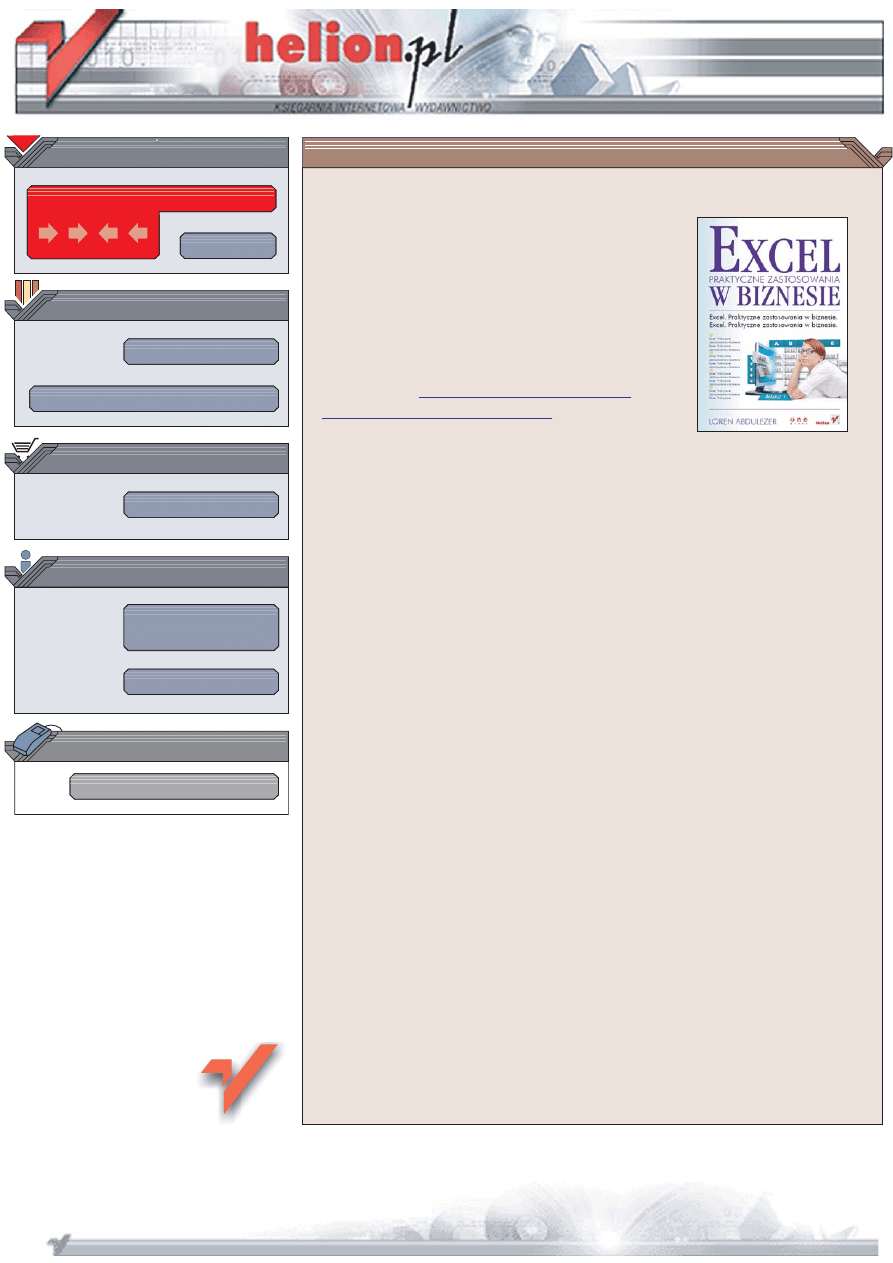
Wydawnictwo Helion
ul. Chopina 6
44-100 Gliwice
tel. (32)230-98-63
IDZ DO
IDZ DO
KATALOG KSI¥¯EK
KATALOG KSI¥¯EK
TWÓJ KOSZYK
TWÓJ KOSZYK
CENNIK I INFORMACJE
CENNIK I INFORMACJE
CZYTELNIA
CZYTELNIA
Excel. Praktyczne
zastosowania w biznesie
Autor: Loren Abdulezer
T³umaczenie: Jaros³aw Dobrzañski, Krzysztof Mas³owski
ISBN: 83-7361-875-9
Tytu³ orygina³u:
Excel Best Practices for Business:
Covers Excel 2003, 2002, and 2000
Format: B5, stron: 480
Chyba w ka¿dej firmie wykorzystuje siê dziœ Excela. W wielu przypadkach stosuje siê
go do tworzenia rozbudowanych zestawieñ i analiz. Przygotowywanie ich odbywa siê
zwykle pod presj¹ czasu, co powoduje, ¿e s¹ one chaotyczne i nieefektywne, a ka¿da
zmiana w nich przysparza niemal tyle samo pracy, ile ich przygotowanie. Tymczasem
wykorzystanie wszystkich mo¿liwoœci Excela pozwala na stworzenie doskona³ych,
wydajnych i czytelnych skoroszytów, ³atwych do modyfikacji i udostêpnienia innym
u¿ytkownikom. Wystarczy siêgn¹æ poza najczêœciej stosowane narzêdzia, aby odkryæ
prawdziw¹ potêgê tej aplikacji.
Ksi¹¿ka „Excel. Praktyczne zastosowania w biznesie” to podrêcznik dla tych, którzy
chc¹, aby tworzone przez nich skoroszyty wygl¹da³y i dzia³a³y w sposób prawdziwie
profesjonalny. Przedstawia zasady korzystania z jêzyka XML w Excelu, tworzenia
w³asnych funkcji obliczeniowych, konwertowania danych oraz prezentowania ich
w czytelny sposób. Opisuje sposoby udostêpniania arkuszy w intranecie i internecie,
analizowania danych i tworzenia rozbudowanych arkuszy w taki sposób, aby ich
modyfikowanie by³o proste i szybkie. Ka¿de zagadnienie przedstawione jest w postaci
przyk³adu, a nie teoretycznych rozwa¿añ, dziêki czemu jego zastosowanie w pracy jest
znacznie ³atwiejsze.
• Obliczanie wartoœci liczbowych za pomoc¹ funkcji
• Efektywne metody adresowania komórek
• Metodologia budowania z³o¿onych arkuszy
• Manipulowanie danymi
• Integrowanie arkuszy
• Filtrowanie danych
• Analiza danych za pomoc¹ modu³u Solver
• Zastosowanie jêzyka XML
• Portale kalkulacyjne i us³ugi WWW
• Zapewnienie dostêpu do arkuszy osobom niepe³nosprawnym
Wykorzystaj wszystkie mo¿liwoœci Excela i przekonaj siê,
jak bardzo zwiêkszy to efektywnoœæ Twojej pracy
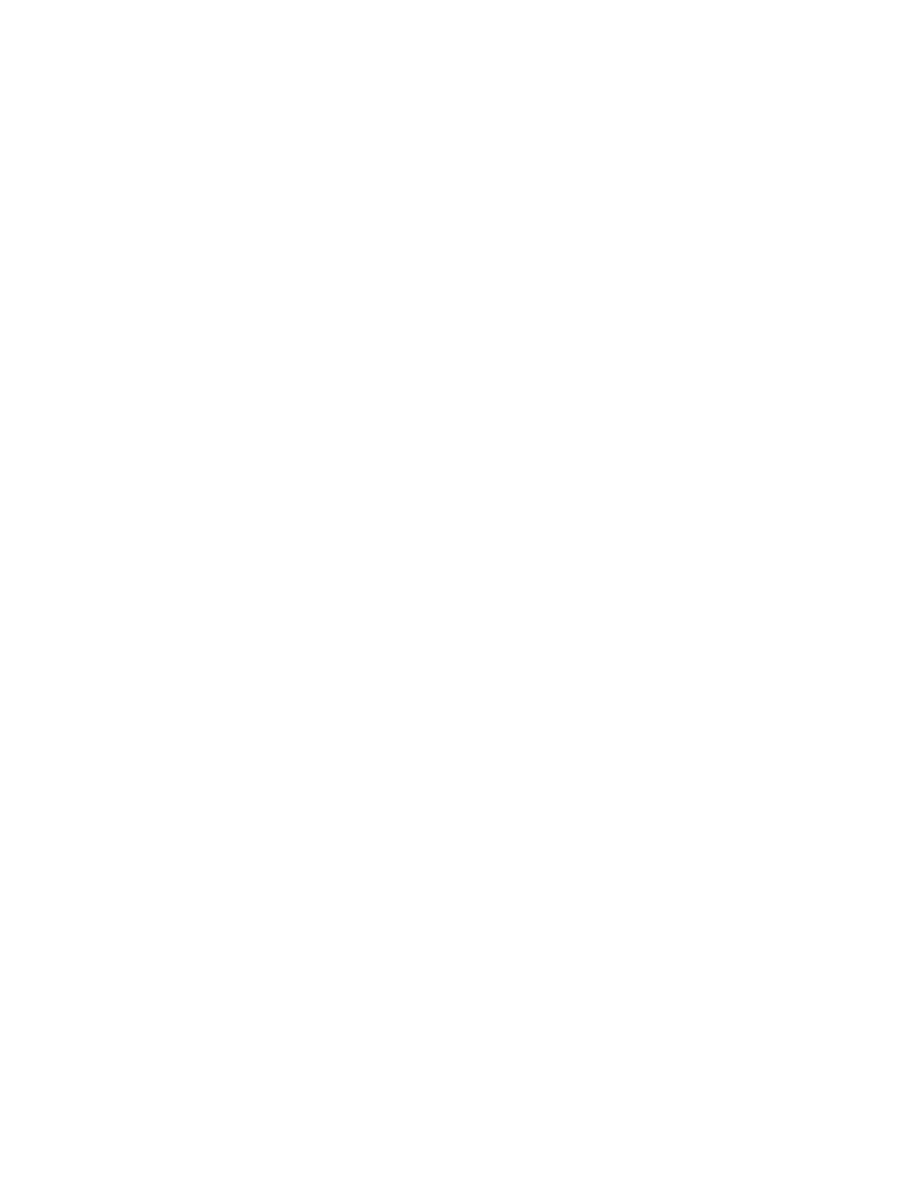
Spis treści
O Autorze ............................................................................................... 11
Przedmowa
............................................................................................ 13
Wprowadzenie
...................................................................................... 17
Część I
Najlepsze praktyki — podstawy .......................................21
Rozdział 1. Podstawy dobrej praktyki działania ................................................... 23
Informacje wstępne ............................................................................................................. 23
Różne sposoby obliczania liczb w Excelu .......................................................................... 24
Poznanie alternatywnych sposobów reprezentacji komórek ............................................... 25
Podejście tradycyjne: styl A1 ........................................................................................ 25
Czy adresowanie W1K1 jest skalowalne? .................................................................... 27
Zrozumienie różnic między obydwoma stylami ........................................................... 27
Co tracisz, stosując notację wierszy i kolumn (W1K1)? ............................................... 27
Co zyskujesz, stosując notację wierszy i kolumn (W1K1)? .......................................... 28
Czy trzeba wybierać między obiema metodami? A może istnieje złoty środek? .......... 30
Jeszcze lepiej odwoływać się do komórek przez nazwy
zamiast za pomocą współrzędnych ............................................................................ 31
Obliczanie wartości liczbowych w Excelu .......................................................................... 31
Najlepszy sposób postępowania: rozwijanie strategii stosowania
adresów bezwzględnych, względnych i mieszanych ................................................. 34
Przydatna informacja dla używających formuł ............................................................. 38
Określanie komórek i zakresów w formułach Excela ................................................... 42
Podpowiedzi, jak poruszać się po arkuszu za pomocą klawiszy i myszy ...................... 43
Nazwy nadawane przez użytkownika w arkuszach Excela ........................................... 47
Funkcje Excela .................................................................................................................... 49
Programowanie bez programowania ............................................................................. 49
Rodzaje funkcji Excela, z jakimi będziesz miał do czynienia ....................................... 50
O kilku ważnych funkcjach i sposobach ich używania ................................................. 50
Podsumowanie .................................................................................................................... 59
Rozdział 2. Opanowanie techniki budowania arkuszy ........................................ 61
Postępowanie zawsze w taki sam sposób nie zawsze prowadzi do celu ............................. 62
Zrozumienie prostych arkuszy ............................................................................................ 62
Prosty przykład budowania arkusza .................................................................................... 64
Kilka podsumowujących uwag na temat prostych arkuszy ........................................... 76
Arkusze skomplikowane ..................................................................................................... 76
Określenie, co jest przyczyną komplikacji arkuszy ...................................................... 77
Tworzenie planu wielkiego lub skomplikowanego arkusza .......................................... 78
Podsumowanie .................................................................................................................... 80
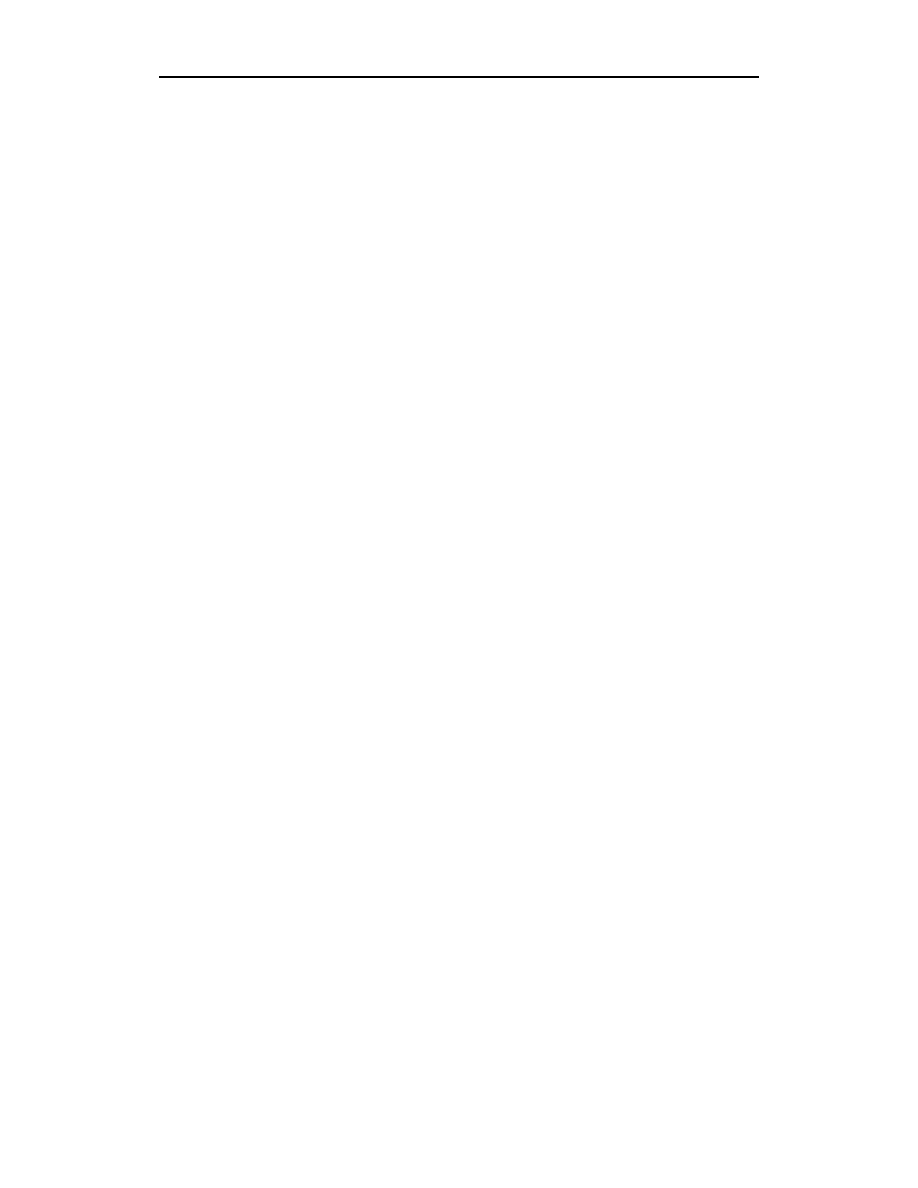
6
Excel. Praktyczne zastosowania w biznesie
Rozdział 3. Twój podręczny leksykon manipulowania danymi ........................... 83
Funkcje działające na ciągach znakowych, które należy znać ............................................ 83
Techniki sortowania ............................................................................................................ 84
Pierwsze kroki porządkowania danych ............................................................................... 84
Technika Sentinel LookAhead ............................................................................................ 85
Inne funkcje służące do efektywnego manipulowania danymi ........................................... 88
Operator łączenia tekstów & i funkcja ZŁĄCZ.TEKSTY ............................................ 88
Kilka innych funkcji do manipulowania danymi .......................................................... 90
Przydatne techniki sortowania ............................................................................................ 93
Sortowanie według więcej niż trzech kolumn (wierszy) ............................................... 93
Sortowanie blokowe ..................................................................................................... 96
Operacje na danych i manipulowanie nimi ......................................................................... 99
Scenariusz ................................................................................................................... 100
Podejście tradycyjne ................................................................................................... 101
Podejście alternatywne ............................................................................................... 102
Anatomia narzędzia generującego w arkuszu skrypty SQL ........................................ 103
Co możesz zrobić, aby ulepszyć to narzędzie? ........................................................... 108
Podsumowanie .................................................................................................................. 109
Rozdział 4. Zbieranie i porządkowanie danych, zarządzanie nimi
i ich przeglądanie ............................................................................... 111
Informacje wstępne ........................................................................................................... 111
Ustawianie liczb w równym szeregu ................................................................................. 112
Kopiowanie i wklejanie danych kolumnowych .......................................................... 112
Jak to narzędzie działa i czy jest całkiem zautomatyzowane? .................................... 114
Oglądanie danych z właściwej perspektywy za pomocą tabel przestawnych .................... 118
Tworzenie tabeli przestawnej ..................................................................................... 118
Grupowanie danych .................................................................................................... 122
Dalsze zwijanie danych .............................................................................................. 126
Przedstawianie danych na wykresie i ich interpretacja ............................................... 128
Formuły do konstrukcji tabel przestawnych ............................................................... 131
Zagłębianie się w tabele przestawne ........................................................................... 134
Przygotowywanie danych ................................................................................................. 134
Redundancja danych ................................................................................................... 134
Substytucja danych ..................................................................................................... 134
Narzędzie do wstępnej konsolidacji danych ............................................................... 135
Zapisywanie tabel przestawnych jako stron WWW .................................................... 138
Podsumowanie .................................................................................................................. 141
Część II Ergonomia skoroszytów ...................................................143
Rozdział 5. Zdobywanie szczytów góry danych ................................................. 145
Mozolna sztuka radzenia sobie z danymi .......................................................................... 146
Integrowanie starych i nowych danych ....................................................................... 147
Importowanie danych ................................................................................................. 147
Czyszczenie arkusza ................................................................................................... 148
Wspinanie się na zbocza ................................................................................................... 159
Ułatwienia w wyszukiwaniu danych źródłowych ....................................................... 160
Inspektor danych ......................................................................................................... 161
Inspektor regionów ..................................................................................................... 164
Podsumowanie regionów ............................................................................................ 164
Czasami obraz jest wart tysiąca formuł ...................................................................... 166
Podsumowanie .................................................................................................................. 168
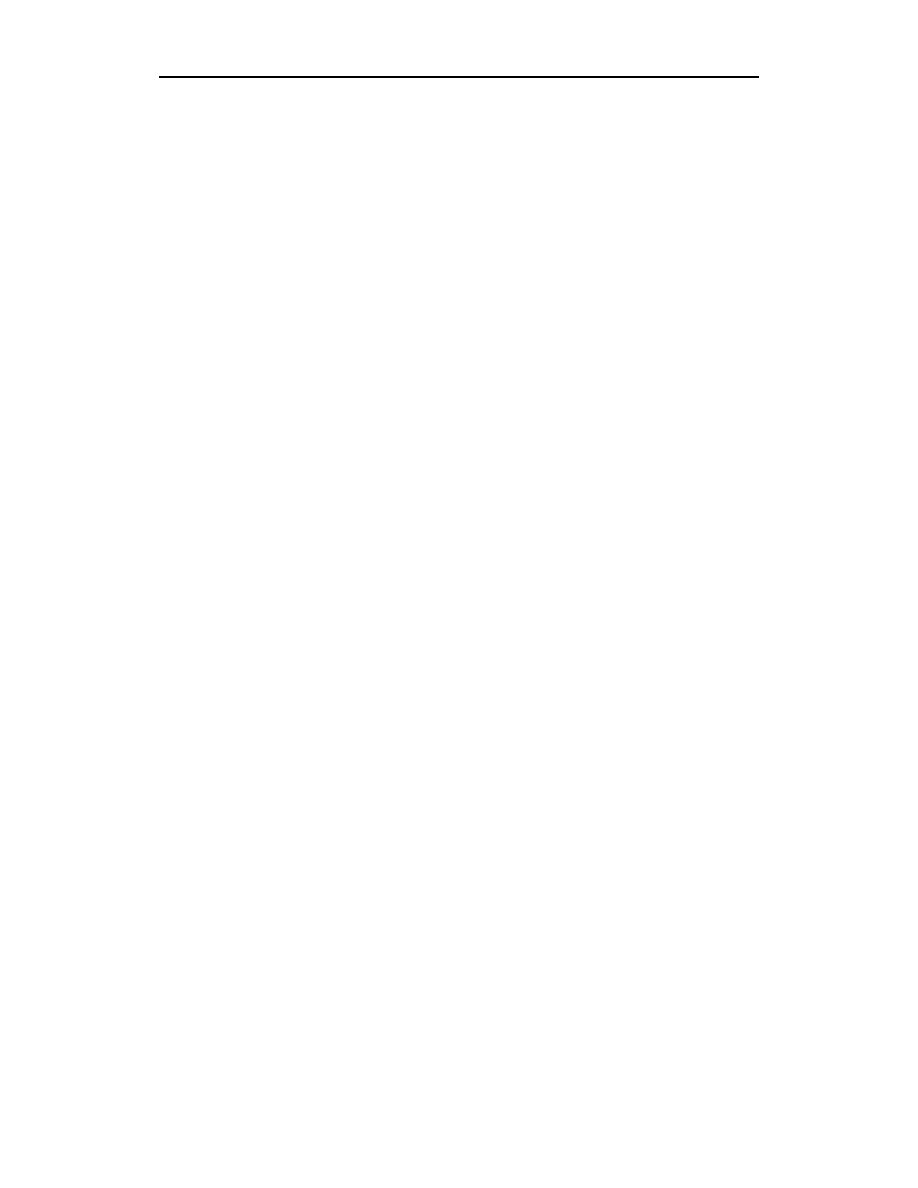
Spis treści 7
Rozdział 6. Niech dane mówią same za siebie:
oglądanie i prezentowanie danych ................................................. 169
Gdy wszystko wrzucono do jednego worka ...................................................................... 170
Zacznij od obejrzenia danych ..................................................................................... 170
Określ, w jaki sposób dane mają być pokazane .......................................................... 172
Arkusz raportu ............................................................................................................ 175
Używanie filtrów .............................................................................................................. 178
Dodatkowe cechy filtrów, o których trzeba wiedzieć ................................................. 179
Powielanie danych filtrowanych ................................................................................. 179
„Oddarte” arkusze prezentacyjne ...................................................................................... 183
Filtr zaawansowany .......................................................................................................... 185
Ustawienie Filtru zaawansowanego ............................................................................ 185
Wiele kryteriów dla pojedynczego filtru ..................................................................... 186
W filtrach zaawansowanych możesz używać formuł .................................................. 186
Wskazówki dotyczące komentarzy ................................................................................... 189
Używaj katalogu komentarzy elektronicznych ........................................................... 189
Ustawienia drukowania ............................................................................................... 190
Warte polecenia .......................................................................................................... 191
Kolory ......................................................................................................................... 191
Formatowanie komentarzy ......................................................................................... 192
Podsumowanie .................................................................................................................. 193
Rozdział 7. Tworzenie i używanie danych inteligentnych .................................. 195
Czym więc są dane inteligentne? ...................................................................................... 196
Dane inteligentne stosowane z komórkami zakotwiczenia ......................................... 196
Formatowanie warunkowe ................................................................................................ 198
Budowanie cyfrowej „deski rozdzielczej” .................................................................. 198
Zasady ruchu drogowego ............................................................................................ 199
Stosowanie w formatowaniu warunkowym czterech kolorów i „formatu widma” ..... 199
Inteligentne formatowanie tekstu wykraczającego poza kolumnę .............................. 200
Interaktywna tabela kolorów ............................................................................................. 203
Przygotowanie raportu statusu projektów ................................................................... 203
Wzięcie z obu rozwiązań tego, co najlepsze ............................................................... 204
Zaglądanie pod maskę silnika ..................................................................................... 206
Jeżeli masz więcej czasu i chęci ................................................................................. 207
Nadzorowanie obwodu: obramowania inteligentne .......................................................... 207
Różności ........................................................................................................................... 209
Komórki pomocnicze .................................................................................................. 209
Zagadnienia skalowalności ......................................................................................... 210
Podsumowanie .................................................................................................................. 211
Rozdział 8. Analizowanie danych ........................................................................ 213
Kreślenie kursu danych sezonowych ................................................................................ 214
Dane okresowe ........................................................................................................... 215
Przeglądarka danych ................................................................................................... 216
Procesy stochastyczne i procesy Markowa ................................................................. 219
Transformaty Fouriera i analiza fourierowska ............................................................ 220
Kwantyfikacja niepewności: techniki i zasady .................................................................. 223
Miary niepewności: wyznaczanie skumulowanego błędu dla zdarzeń niezależnych... 224
Skumulowany błąd: przykład ze świata rzeczywistego ............................................... 226
Zasady rządzące niepewnością ................................................................................... 229
Dopracowanie danych: chytre postępowanie z danymi
za pomocą narzędzi Szukaj wyniku i Solver .................................................................. 237
Narzędzie Szukaj wyniku ........................................................................................... 237
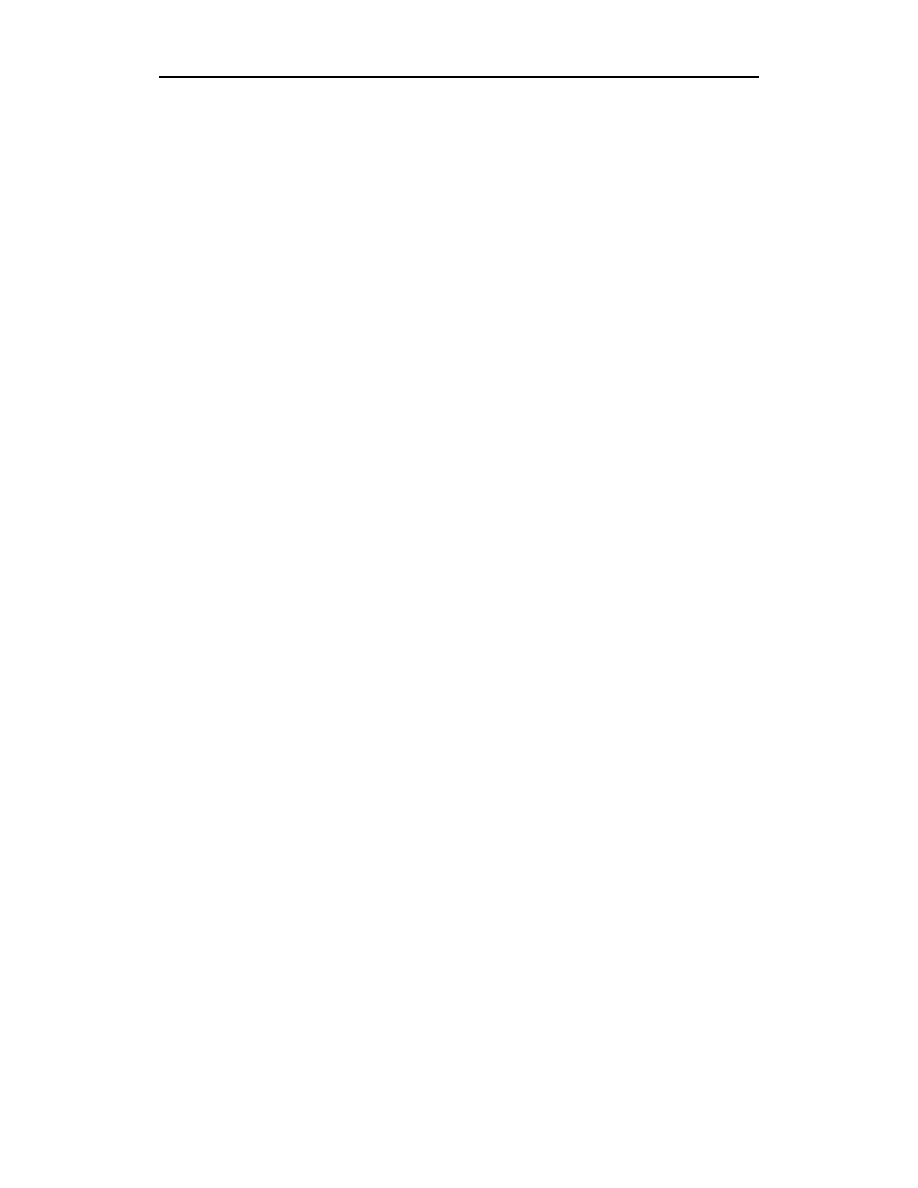
8
Excel. Praktyczne zastosowania w biznesie
Optymalizacja i sztuka dopracowywania danych ....................................................... 240
Solver — ostatnie uwagi ............................................................................................. 252
Sugestie dalszej lektury ..................................................................................................... 252
Podsumowanie .................................................................................................................. 252
Rozdział 9. Jak nie ugrzęznąć w śmietnisku danych? ........................................ 255
Dane niejednoznaczne i niekompletne .............................................................................. 256
Przykładowy scenariusz .............................................................................................. 256
Obmyśl plan działania ................................................................................................ 258
Jaka stąd nauka? ......................................................................................................... 265
Niespójność danych i obliczenia ....................................................................................... 265
Prezentowane dane mogą sobie zaprzeczać ................................................................ 266
Co zrobić, gdy trafiasz na wyjątek? ............................................................................ 268
Identyfikuj różnice niemal identycznych danych ........................................................ 268
Scenariusz dopasowywania prostokątnego kołka do okrągłej dziury ................................ 271
Użycie narzędzia data overpass .................................................................................. 271
Analizy i raporty oparte na nierzeczywistych wzorcach i założeniach ............................. 273
Zrozumienie „miraży danych” .................................................................................... 273
Strategie oceny, czy mamy do czynienia z mirażem danych ...................................... 274
Podsumowanie .................................................................................................................. 274
Część III Zagadnienia specjalne — prawidłowość
i udostępnianie arkuszy ...................................................277
Rozdział 10. Przerabianie istniejących arkuszy ..................................................... 279
Techniki przerabiania arkuszy .......................................................................................... 280
Informacje wprowadzające ......................................................................................... 281
Przegląd istniejących arkuszy z uwzględnieniem złożoności ..................................... 282
Pierwsze czynności podczas przeróbki ....................................................................... 283
Praktyczny przykład przerabiania arkusza ........................................................................ 286
Scenariusz ................................................................................................................... 286
Pewne utrudnienia ...................................................................................................... 287
Przegląd budżetu z poprzedniego roku ....................................................................... 288
Przeróbka — część pierwsza ....................................................................................... 297
Przeróbka — część druga ........................................................................................... 303
Podejścia alternatywne ...................................................................................................... 310
Dalsze zabiegi optymalizacyjne — rzeczy, które można zrobić
w miarę dodatkowego czasu lub potrzeb ................................................................. 310
Alternatywne podejście jednorazowe ......................................................................... 311
Podsumowanie .................................................................................................................. 315
Rozdział 11. Inspekcja arkuszy — kontrolowanie pracy innych ludzi ................. 317
Analiza strukturalna arkuszy ............................................................................................. 318
Sprawdźmy własne umiejętności ................................................................................ 318
Na początek analizy pewne obserwacje ...................................................................... 321
Szacowanie formuł ..................................................................................................... 324
Niewyczerpująca lista kontrolna dla wyszukiwania błędów ....................................... 324
Analiza pozaarkuszowa ..................................................................................................... 326
Uważamy następujące prawdy za oczywiste… .......................................................... 327
Zgadywanka ................................................................................................................ 327
Testowanie sensowności arkusza ...................................................................................... 328
Bywa, że to kwestia semantyki ................................................................................... 328
Podsumowanie .................................................................................................................. 330
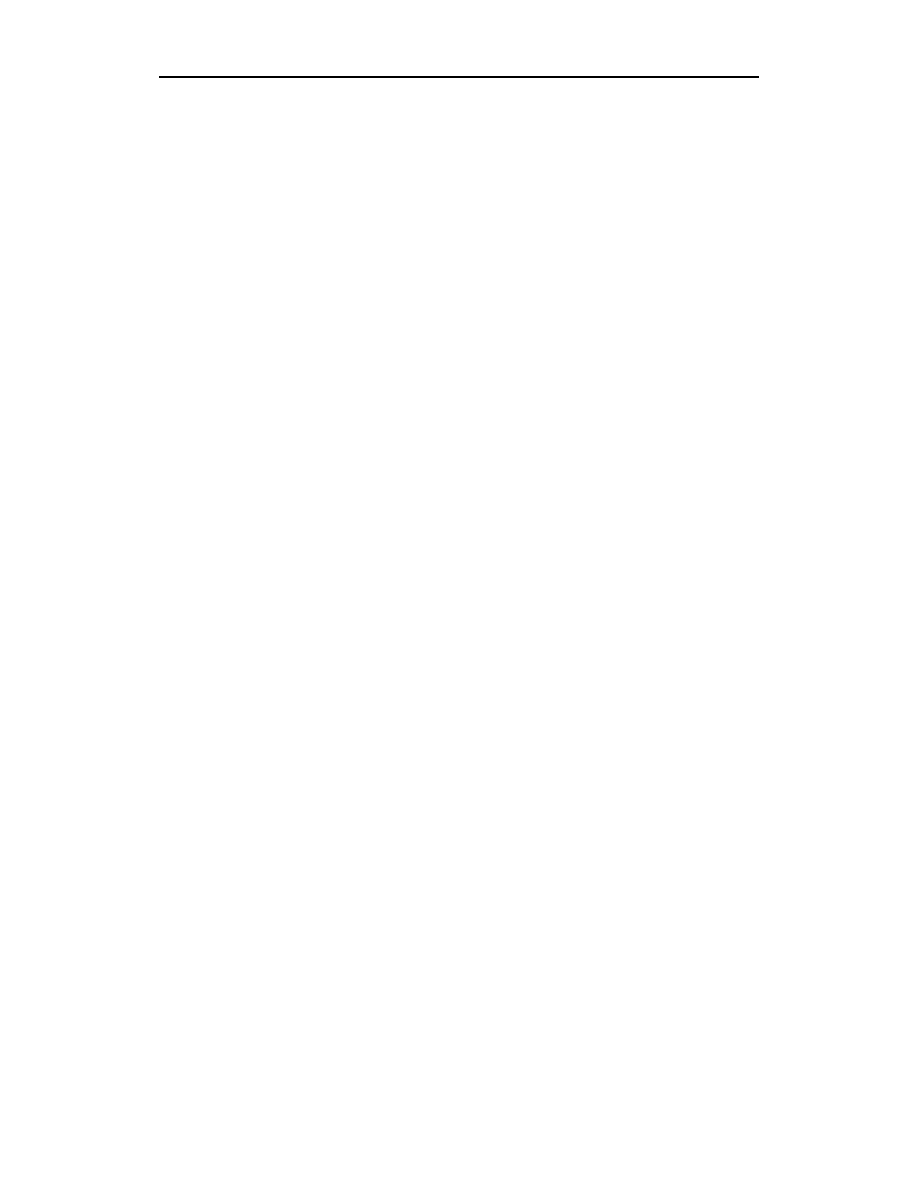
Spis treści 9
Rozdział 12. Portale kalkulacyjne, XML i usługi WWW .......................................... 331
Portale kalkulacyjne i portale klienckie ............................................................................ 332
Proste portale klienckie ..................................................................................................... 333
Złożone portale kalkulacyjne ............................................................................................ 335
Interaktywny udział w ewoluującej sondzie ............................................................... 335
Zastosowanie portalu kalkulacyjnego do wiązania danych ......................................... 337
XML w Excelu 2003 ......................................................................................................... 341
Krok 1. Komunikacja z serwerem ............................................................................... 342
Krok 2. Strukturalizowanie pobranych danych w obrębie arkusza ............................. 343
Krok 3. Interakcja między Excelem a zdalnym serwerem .......................................... 348
Krok 4. Interakcja z innymi częściami naszej aplikacji kalkulacyjnej ........................ 352
Problem „schodków” z XML w Excelu 2003 (i inne ważne problemy) ........................... 355
Na marginesie… ......................................................................................................... 359
Usługi WWW (z pewnym haczykiem) ............................................................................. 360
Dostęp do rejestru UDDI z poziomu arkusza .............................................................. 361
Podsumowanie .................................................................................................................. 367
Rozdział 13. Technologie i portale dla niepełnosprawnych ................................ 369
Zamierzeni adresaci i podstawowe cele ...................................................................... 370
Struktura rozdziału ...................................................................................................... 371
Tło ..................................................................................................................................... 372
Typy niepełnosprawności ........................................................................................... 372
Opłacalność udostępniania arkuszy kalkulacyjnych niepełnosprawnym .......................... 376
Portale dla niepełnosprawnych ................................................................................... 377
Instalacja czytnika ekranu ................................................................................................. 378
Przyzwyczajanie się do czytnika ekranu ..................................................................... 379
Podstawowe pojęcia związane z JAWS — metoda treningowa .................................. 380
Podstawowa konfiguracja JAWS ................................................................................ 382
Arkusze z czytnikami ekranu ............................................................................................ 386
Cechy projektowe arkusza dostępnego dla niepełnosprawnych .................................. 386
Struktura arkusza .............................................................................................................. 392
Definiowanie regionów arkusza .................................................................................. 392
Komponenty graficzne ...................................................................................................... 396
Przewodnik po tworzeniu portalu dla niepełnosprawnych ................................................ 398
Tworzenie w arkuszu formularza UserForm dostępnego dla niepełnosprawnych ...... 399
Interfejs dla pola listy i przycisku ............................................................................... 400
Ważna strategia projektowa — usuwanie powiązań z trwałymi elementami makr ........... 402
Programowanie z zastosowaniem warstwy abstrakcji ................................................ 402
Złożone interfejsy ....................................................................................................... 403
Implementacja dwupoziomowego pola listy dostępnego dla czytnika ekranu ............ 404
Portale dla niepełnosprawnych ......................................................................................... 410
Podstawowe składniki portalu dla niepełnosprawnych ............................................... 411
Implementacja portalu dla niepełnosprawnych ........................................................... 411
Czas wrzucić wyższy bieg .......................................................................................... 417
Podsumowanie .................................................................................................................. 419
Dodatki .................................................................................................421
Dodatek A Konfiguracja i ustawienia Excela ...................................................... 423
Kompatybilność wsteczna ................................................................................................. 423
Konfiguracja Excela .......................................................................................................... 424
Przejdźmy na tę samą stronę ....................................................................................... 424
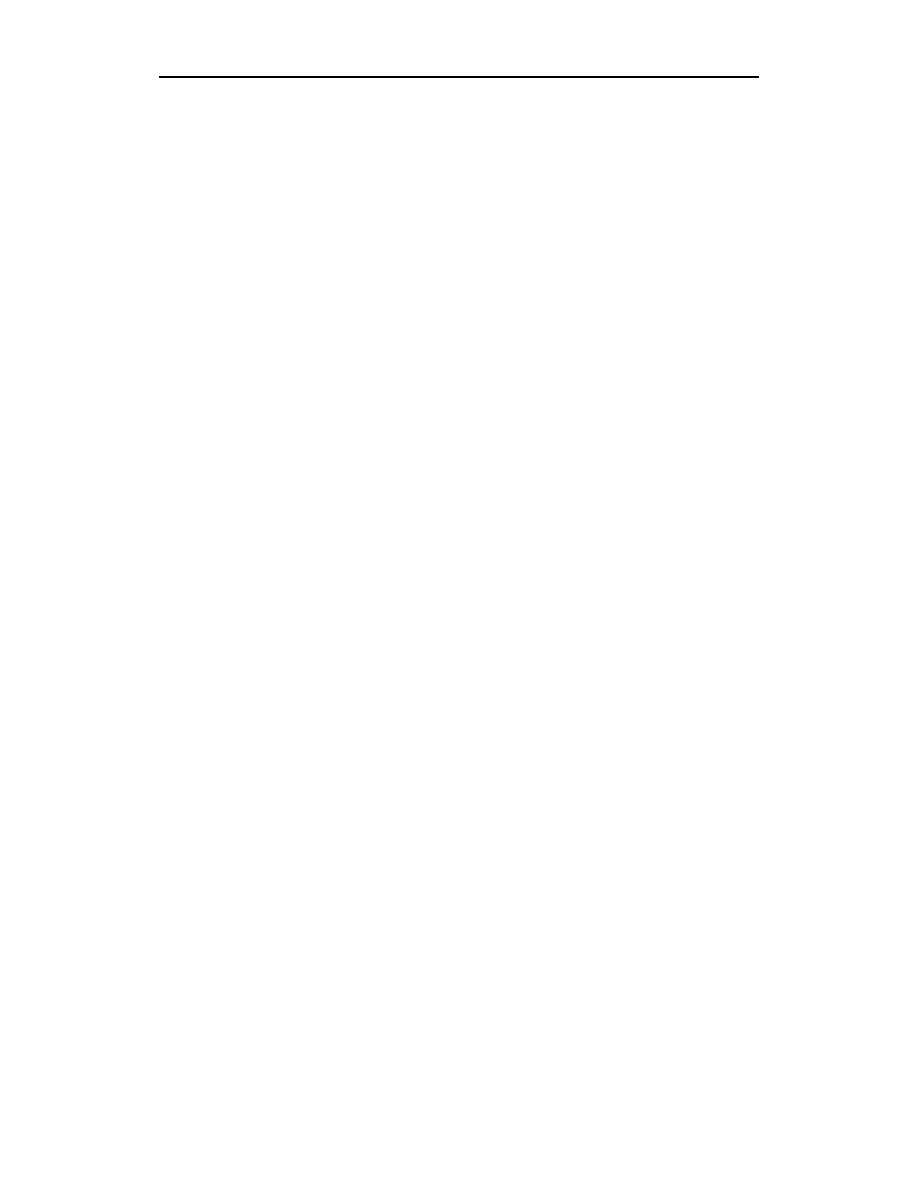
10
Excel. Praktyczne zastosowania w biznesie
Zmiana dodatkowych ustawień ......................................................................................... 424
Czcionki ...................................................................................................................... 428
Ustawienia obowiązujące przy tworzeniu nowych arkuszy ........................................ 430
Lista ostatnio używanych plików ................................................................................ 430
Konfiguracja opcji menu Excela ................................................................................. 440
Dodatek B Informacje dla użytkowników komputerów Macintosh .................. 443
Różnice w kombinacjach klawiszy ............................................................................. 443
Menu Excela na komputerach Macintosh ................................................................... 444
Korzystanie z arkuszy na płycie CD ........................................................................... 444
Excel. Praktyczne zastosowania w biznesie na komputerach Macintosh .................... 445
Dodatek C Zalecane praktyki i techniki pracy z Excelem
oraz zbiór przydatnych wskazówek .................................................. 447
Dodatek D Zawartość płyty CD-ROM ................................................................... 457
Skorowidz ............................................................................................. 463
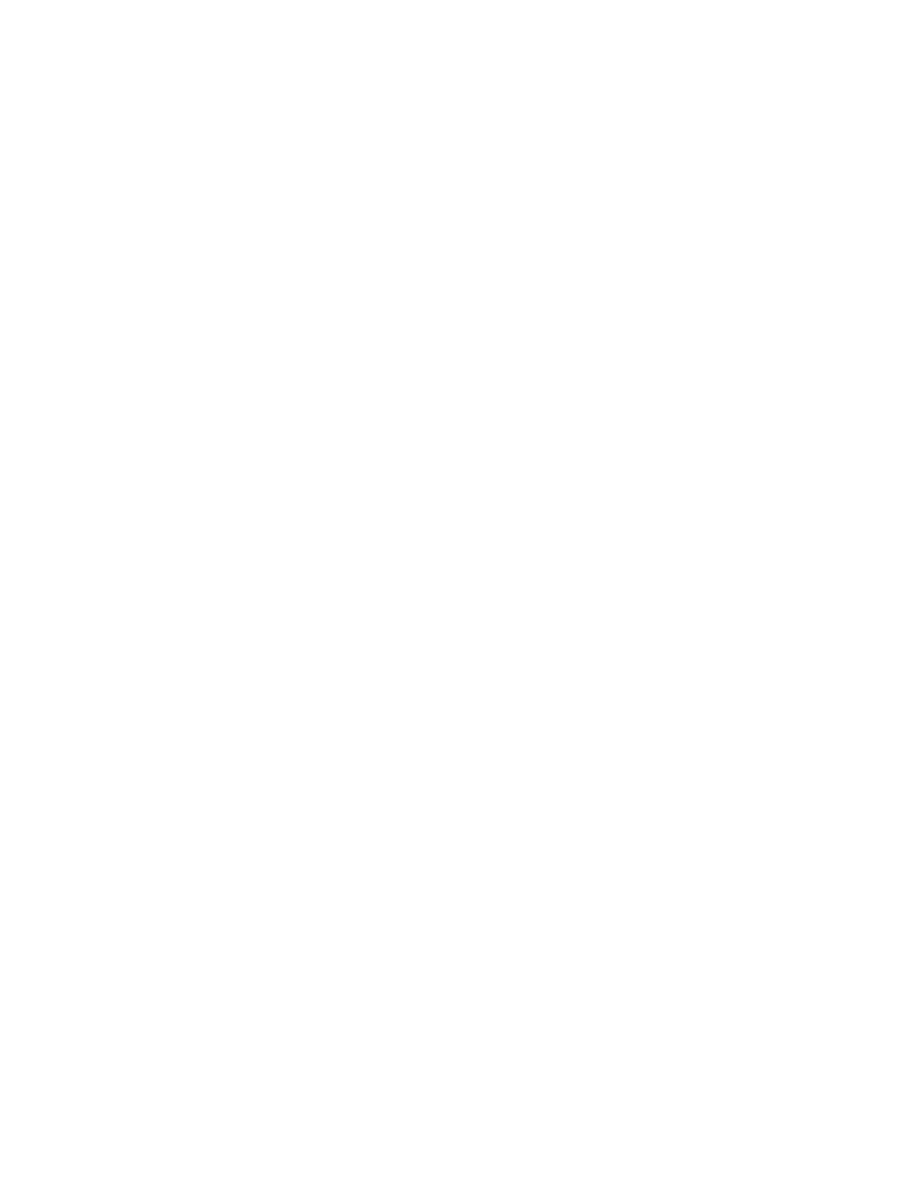
Rozdział 2.
Opanowanie techniki
budowania arkuszy
W tym rozdziale:
Poznanie i zrozumienie podstawowych zasad tworzenia arkuszy kalkulacyjnych.
Budowanie arkusza: przykład krok po kroku.
Interpretacja wyników i radzenie sobie z problemami.
Nadawanie arkuszom profesjonalnego wyglądu.
Poznanie zagadnień i technik dotyczących pracy ze skomplikowanymi arkuszami.
W tym rozdziale znajdziesz podstawowe informacje o technikach budowania arkuszy. Na
te zagadnienia spojrzymy zarówno z teoretycznego, jak i praktycznego punktu widzenia.
Położymy nacisk na działania praktyczne i przeszkody napotykane po drodze.
Proste arkusze posłużą do poznania procesu systematycznego tworzenia od samego po-
czątku po finalny produkt. Opisywane kroki będą na bieżąco ilustrowane praktycznymi
przykładami.
Nauczysz się korzystać z szablonów Excela, a po drodze zbierzesz wiele praktycznych rad
i umiejętności (nie wspominając o zdolności dostrzegania pułapek).
Nauka budowania prostych arkuszy pokaże interesującą perspektywę tworzenia arkuszy
skomplikowanych. Zbierzesz informacje o tym, co sprawia, że arkusze stają się skom-
plikowane. Ta wiedza pozwoli Ci na opracowywanie strategii i dobieranie narzędzi słu-
żących budowaniu skomplikowanych arkuszy i zarządzaniu nimi.
Następnym krokiem będzie wprowadzenie do dzielenia skomplikowanych arkuszy na war-
stwy. O tej metodzie możesz myśleć jak o rysunku technicznym, szkicu, który rzeczywistą
treścią zostanie wypełniony w następnych rozdziałach.
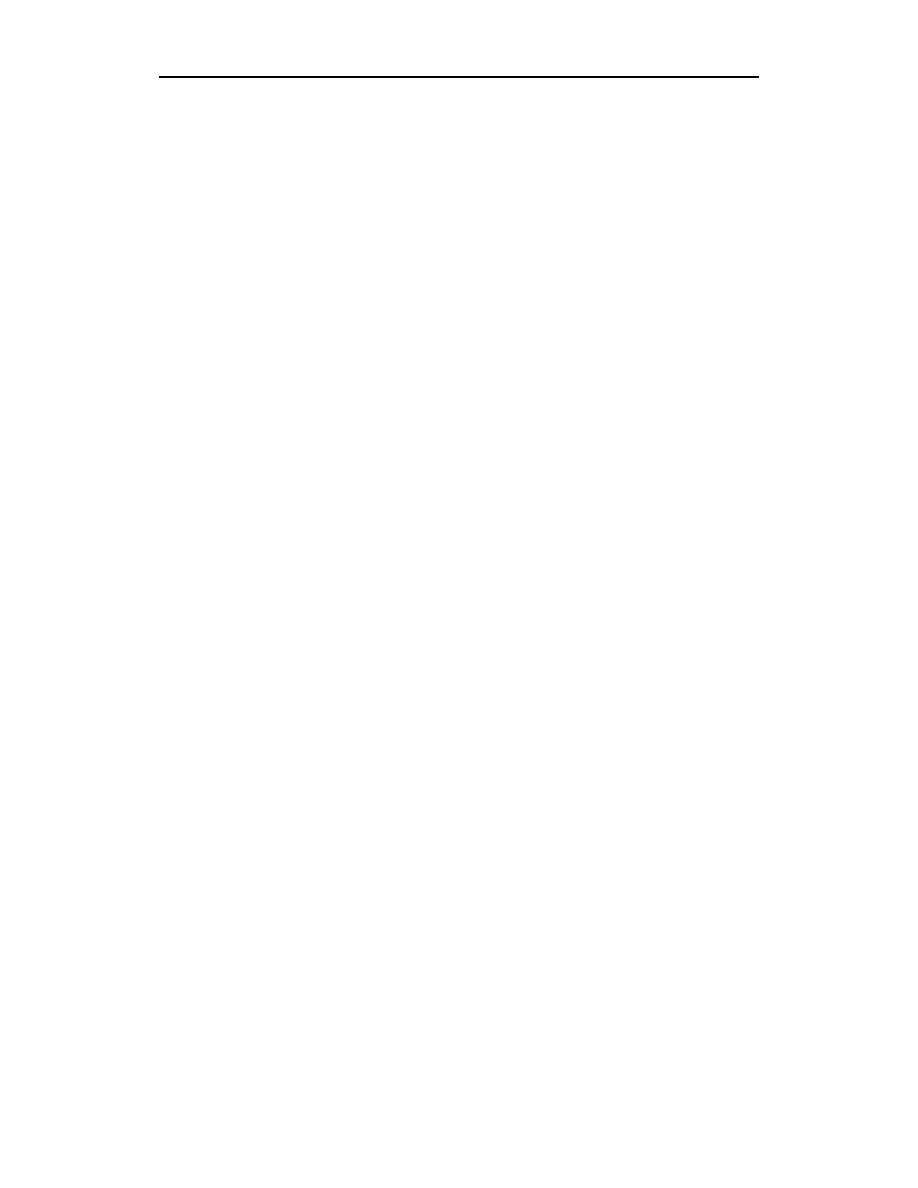
62
Część I
Najlepsze praktyki — podstawy
Postępowanie zawsze w taki sam sposób
nie zawsze prowadzi do celu
Budowanie arkusza, zależnie od stopnia złożoności, może przebiegać różnymi sposobami.
Zacznę od nakreślenia przystępnej i łatwej metody tworzenia prostych arkuszy. Potem, gdy
zaczniemy się zajmować arkuszami bardziej skomplikowanymi, konieczne będzie uwzględ-
nienie innych czynników i działań. Wspomnę tu o kilku rzeczach, które trzeba będzie mieć
na uwadze, ale zajmowanie się pełnymi aplikacjami odłożę do rozdziałów poświęconych
ergonomii arkuszy (w części II) oraz kilku specjalnym tematom (w części III).
Zrozumienie prostych arkuszy
W następnym podrozdziale zajmę się szczegółowo procesem budowania rzeczywistego
arkusza, przede wszystkim po to, aby pokazać styl pracy, który pozwoli Ci działać szybko,
z zachowaniem dobrej jakości i standardowego poziomu pracy. Same formuły używane
w arkuszu przykładowym nie mają większego znaczenia.
Zwróć przede wszystkim uwagę na proces i kolejność następujących po sobie działań uła-
twiających tworzenie nowych arkuszy.
1.
Wyznacz cel(e).
Wyznaczasz przede wszystkim cel zasadniczy, który w zasadzie nie powinien być
zmieniany.
2.
Naszkicuj zarys.
Nakreślasz, jak arkusz ma wyglądać. Wystarczy napisanie kilku notatek i narysowanie
kilku schematów na pokratkowanym papierze. Przede wszystkim musisz określić
ważne dane wprowadzane i otrzymywane, a być może również zaplanować użycie
danych pośrednich i dodatkowych parametrów pozwalających na wykonanie obliczeń
i otrzymanie wyników na podstawie danych wprowadzonych.
3.
Przygotuj próbki reprezentatywnych danych.
Zacznij zastanawiać się, skąd wziąć dane, których można użyć w obliczeniach.
Będzie dobrze, jeżeli będziesz miał na myśli kilka „przypadków użycia”. Czasami
obliczenia mogą wyglądać nieco dziwacznie. Znając wyniki jednego lub kilku
obliczeń próbnych, znacznie posunąłeś do przodu proces budowania arkusza.
4.
Zacznij budować arkusz (z formułami).
Powinieneś już być przygotowany do rozpoczęcia konstruowania arkusza. Mając
pusty arkusz lub zawczasu przygotowany szablon, zacznij przygotowywać próbkę
reprezentatywnych danych oraz wpisywać podstawowe etykiety (nagłówki) danych
wejściowych i wyjściowych. Nie przejmuj się kompletnością i dokładnością formuł.
Notuj jedynie, jakie operacje mają być wykonywane. Musisz zacząć myśleć o arkuszu
jak o elektronicznym brudnopisie. Excel ma narzędzia pozwalające na łatwe
przesuwanie danych, zmianę ich organizacji oraz wstawianie i usuwanie wierszy
i kolumn. Powinieneś z tych możliwości korzystać.
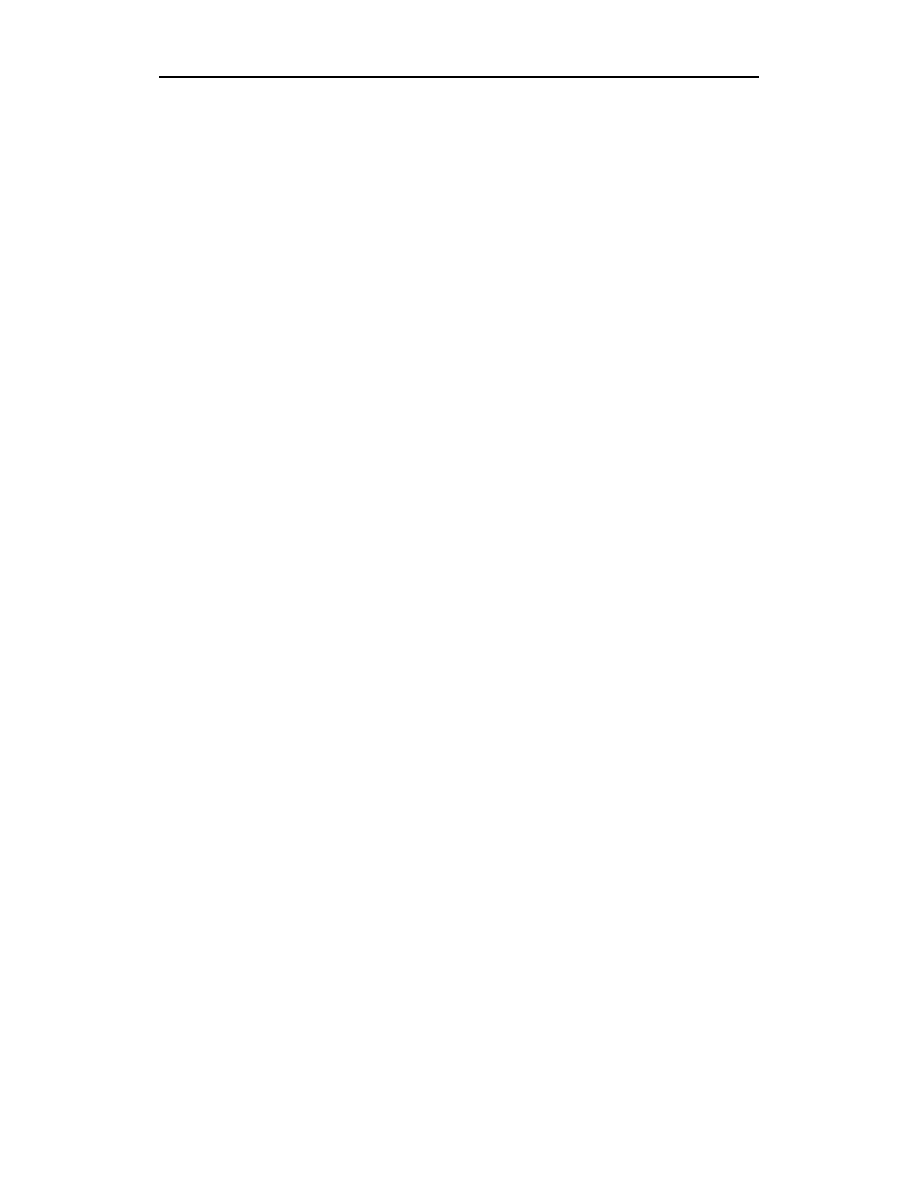
Rozdział 2.
Opanowanie techniki budowania arkuszy
63
Po wpisaniu części etykiet i przygotowaniu kilku danych wejściowych, zacznij
wpisywanie formuł. Staraj się, by wyliczane wyniki były Ci znane, co ułatwi
bieżące sprawdzanie poprawności. Jeżeli trzeba, „usztywniaj” formuły, podając
konkretne wartości zamiast zmiennych. W odpowiednim czasie usuniesz je
z łatwością. Czy masz wszystkie informacje potrzebne do wykonania obliczeń?
Być może do wykonania obliczeń tymczasowych będziesz musiał wstawić kilka
dodatkowych wierszy.
Jeżeli tymczasowe szacowania będą proste, ułatwią Ci sprawdzenie skomplikowanych
ciągów obliczeń i pomogą utwierdzić się w przekonaniu, że działasz prawidłowo.
Wyniki tymczasowe mogą potem zostać włączone do ostatecznego arkusza jako
odpowiednie sumy pośrednie, które potem złożą się na sumę końcową. Jeżeli na
przykład ostatecznym rezultatem jest zysk lub strata, wiele obliczeń może być
wykonywanych zarówno po stronie przychodów, jak i po stronie wydatków i kosztów.
Ostateczny wynik otrzymasz, odejmując wydatki i koszty od przychodów.
Używanie liczb czy wyników tymczasowych jest pomocne nie tylko przy tworzeniu
i testowaniu obliczeń, ale niesie również znaczące informacje, które czasem warto
pokazać w końcowym arkuszu.
5.
Skup uwagę na uzyskaniu prawidłowych wyników.
Nie wkładaj zbyt wiele pracy w zastanawianie się nad prezentacją końcowych
rezultatów. Na tym etapie skoncentruj się przede wszystkim na uzyskaniu
prawidłowych wyników i sprawdzaniu poprawności formuł. Możesz stosować
tymczasową metodę uzyskania spodziewanych wyników, choć wiesz, że ostatecznie
będą one wyliczane w inny sposób. Być może najpierw zastosujesz uproszczenie
formuły ogólnej. Nie wyrzucaj zbyt szybko pierwotnego rozwiązania. Warto dodać
kilka kolumn lub wierszy i w dwojaki sposób wyliczyć to samo. Odejmując dwa
z założenia jednakowe wyniki, otrzymane różnymi metodami, powinieneś otrzymać
zero. Jeżeli wynik będzie inny, może to świadczyć o istnieniu w obliczeniach błędu
logicznego, który należy odnaleźć.
6.
Doszlifuj wygląd zewnętrzny arkusza.
Gdy upewnisz się, że model arkusza i formuły obliczeniowe są prawidłowe, zajmij
się dopracowaniem szczegółów wyglądu. Powinieneś dążyć do otrzymania arkusza
spójnego i łatwo modyfikowalnego, którego wzór będzie rozpoznawalny i ułatwiający
powielanie. Wszystkie Twoje arkusze powinny mieć te same lub podobne cechy
charakterystyczne. Uniformizacja nie tylko spowoduje pewne przyzwyczajenia
wśród kolegów, lecz również pomoże Ci przebrnąć przez mechaniczną fazę produkcji
i pozwoli skupić się na rzeczy najważniejszej — wykonaniu prawidłowych obliczeń.
Zatem pomyśl, w jakie elementy chciałbyś wyposażyć swoje arkusze. Zakładam,
że wszystkie Twoje arkusze będą w taki bądź inny sposób przeglądane przez osoby
trzecie, Twojego szefa, kolegów lub jakiegoś audytora powołanego z zewnątrz.
Zapewne na etapie tworzenia arkusza nie przewidywałeś tak skrupulatnego
sprawdzania, ale może się ono zdarzyć, nawet jeżeli miałeś jak najlepsze intencje
i pracowałeś sumiennie. Cóż, biznes to biznes.
Czasami otrzymane liczby są nie do podważenia, ale jeżeli ich prezentacja nie
odpowiada normie, Twoja zdolność przekonania innych o prawdziwości wyników
zmniejszy się stanowczo. To stwierdzenie jest jeszcze bardziej prawdziwe w sytuacji
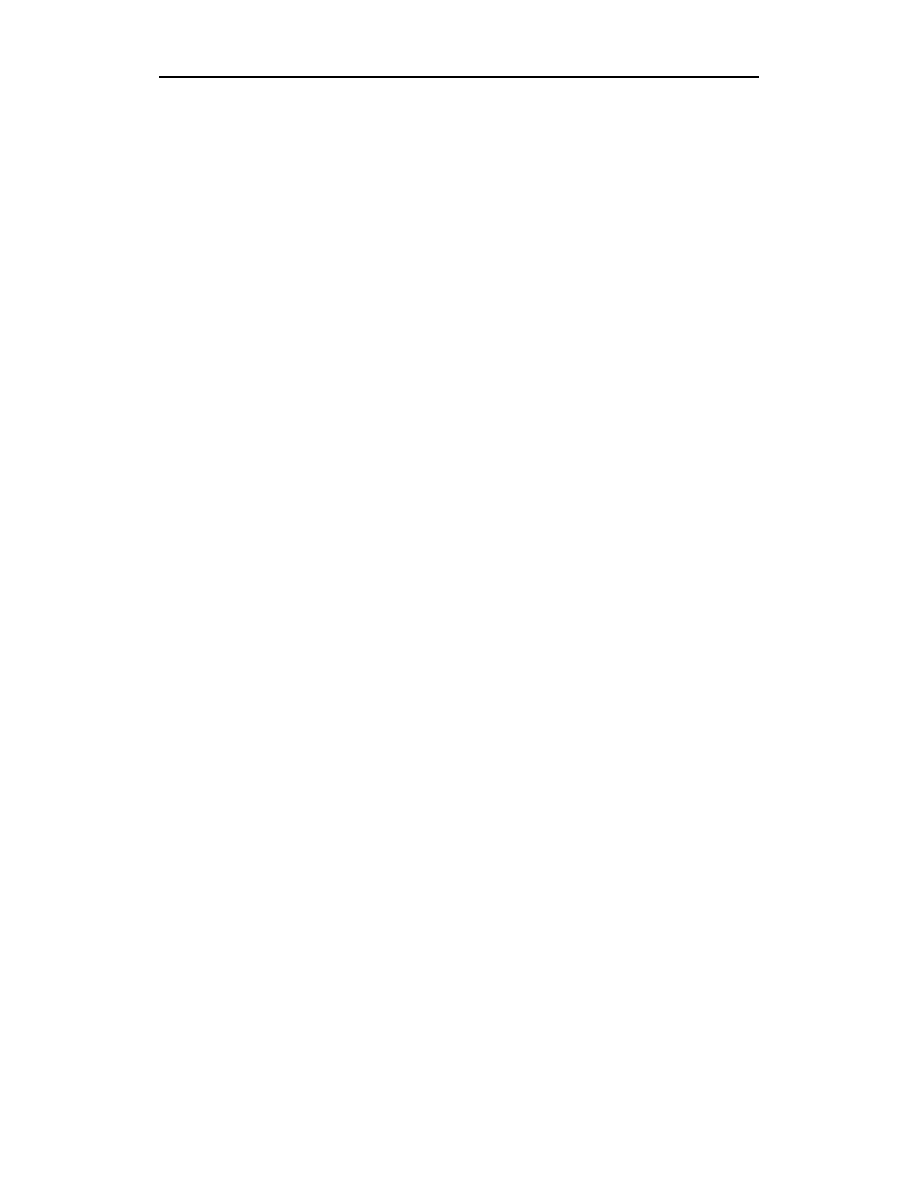
64
Część I
Najlepsze praktyki — podstawy
odwrotnej. Jeżeli arkusz prezentuje się doskonale, ale obliczeniom brakuje solidnych
podstaw i rzetelności, może się zdarzyć, że zostanie użyty w sposób niezgodny
z założeniami, co może bardzo drogo kosztować. Chodzenie na skróty może nie
zostać odkryte do czasu, aż będzie już za późno.
7.
Przebuduj arkusz, tak aby jego aktualizacja była łatwiejsza.
Gdy zakończysz prace nad kształtowaniem wyglądu arkusza, powinieneś zająć
się takim przekształceniem, aby jego późniejsze utrzymanie było jak najłatwiejsze.
W tym celu zadaj sobie następujące pytania.
Czy można uprościć formuły?
Czy ważnym zakresom zostały przypisane nazwy i czy zostały one potem użyte
w formułach? (Po upływie sześciu miesięcy będziesz sobie gratulować z powodu
użycia nazw zamiast adresów).
Czy czegoś w arkuszu nie warto zmienić? Od razu przychodzi na myśl zakres
dat i problem skalowalności. Twój arkusz w bieżącej postaci może zawierać
dane jedynie o niewielu elementach, na przykład dziesięciu, dotyczących jedynie
krótkiego okresu przykładowo dwóch tygodni, a nie miesięcy lub lat. Może to
się zmieniać z upływem czasu. Może warto zawczasu przebudować arkusz,
aby przygotować się na takie zmiany?
Czy chcesz się stać ofiarą własnego sukcesu? Twój arkusz może działać doskonale
i zaspokajać potrzeby działu, więc menadżerowie dojdą do wniosku, że warto
Ci powierzyć przygotowanie skonsolidowanego arkusza obsługującego wszystkie
działy firmy. Musisz unikać zwiększania komplikacji i stosowania rozwiązań
jednorazowych (różnego wdrażania w różnych działach).
Na razie wystarczy tych rozważań dotyczących przyszłości. Pora wziąć się do roboty i za-
cząć budowanie arkusza.
Prosty przykład budowania arkusza
Arkusz przykładowy, którym się teraz zajmiemy, jest dość nieskomplikowany, jednak za-
wiera wszystkie ważne elementy konstrukcyjne, na które należy zwrócić uwagę. Jak już
wcześniej wspominałem, nie zwracaj zbytniej uwagi na formuły, a cały wysiłek skup na
problemach dotyczących procesu tworzenia arkusza.
Opis sytuacji
W przeszłości z oferty publicznej zostały zakupione akcje pewnej firmy. W dowolnej chwili
po zakupie, na przykład dzisiaj, chcesz wiedzieć, jaki jest wzrost wartości tej inwestycji.
Sytuację komplikuje fakt, że musisz uwzględnić prowizję płaconą przy zakupie oraz przy
ewentualnej sprzedaży. Te opłaty mają wpływ na efektywność Twojej inwestycji.
Krok 1. Określ cel zasadniczy
Najpierw musisz wyznaczyć cel, który w tym przypadku jest prosty: chcesz wyznaczyć
(roczną) stopę wzrostu netto wartości inwestycji.
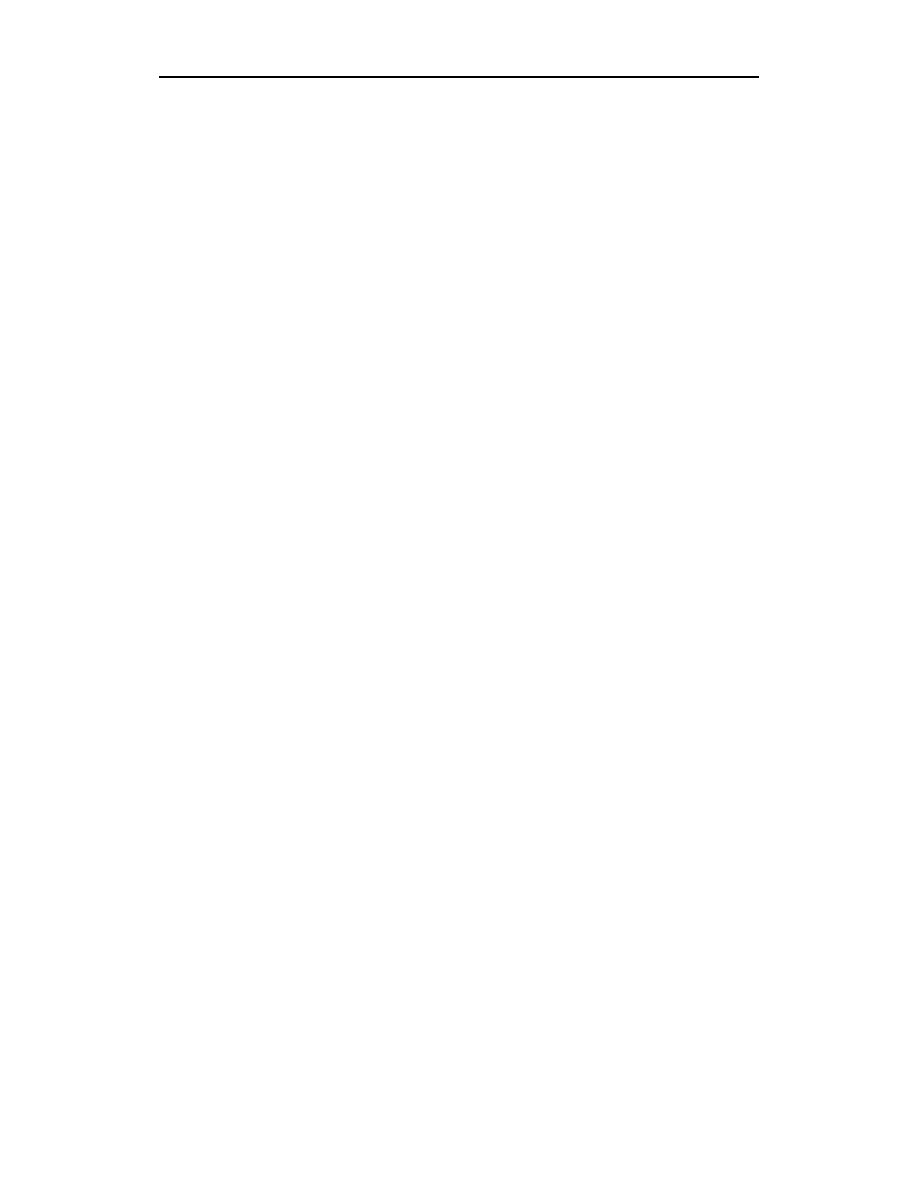
Rozdział 2.
Opanowanie techniki budowania arkuszy
65
Krok 2. Przygotuj zgrubny szkic określający ważne dane
wchodzące i wychodzące
Po stronie wejścia należy uwzględnić kilka podstawowych informacji potrzebnych do ob-
liczeń. Są to:
cena akcji w dniu zakupu,
bieżąca cena akcji (dzisiaj),
data zakupu,
data bieżąca,
liczba zakupionych udziałów,
prowizja brokerska zapłacona przy zakupie,
prowizja brokerska przy sprzedaży.
Po stronie wyjścia znajdzie się tylko jedna liczba — roczna stopa wzrostu wartości akcji.
Krok 3. Ustal wartości danych potrzebnych do obliczeń
W tym przykładzie możesz użyć własnych danych, jeżeli znasz cenę konkretnych akcji
określonego dnia. Oczywiście jeżeli kupiłeś akcje w ofercie publicznej, możesz wykorzy-
stać informacje o nich. Ponieważ nie wiem, o jakich akcjach myślisz, użyję takich, o któ-
rych mam następujące informacje.
Symbol giełdowy:
ORB
Firma:
Orbital Science Corporation
Data zakupu:
2002/8/5
Cena zakupu:
3,36 USD
Liczba zakupionych akcji:
100
Zapłacona prowizja brokerska:
29,95 USD
Krok 4. Zbuduj arkusz wstępny
Jeżeli jeszcze tego nie zrobiłeś, sięgnij do dodatku A po informacje dotyczące ustawień
parametrów arkusza. Choć możesz wybierać ustawienia dowolne, nalegam, abyś — jeżeli
jest to możliwe — wybrał czcionkę o
stałej szerokości znaków
. Taka czcionka została
użyta we wszystkich przykładach podanych w tej książce.
Otwórz nowy arkusz i wpisz dane z grubsza odpowiadające założeniom. Wpisz podsta-
wowe etykiety danych wejściowych i wyjściowych. Twój arkusz powinien wyglądać mniej
więcej tak, jak na rysunku 2.1.
Przesuwaj i porządkuj
Stopa zysku będzie zależna od trzech wartości:
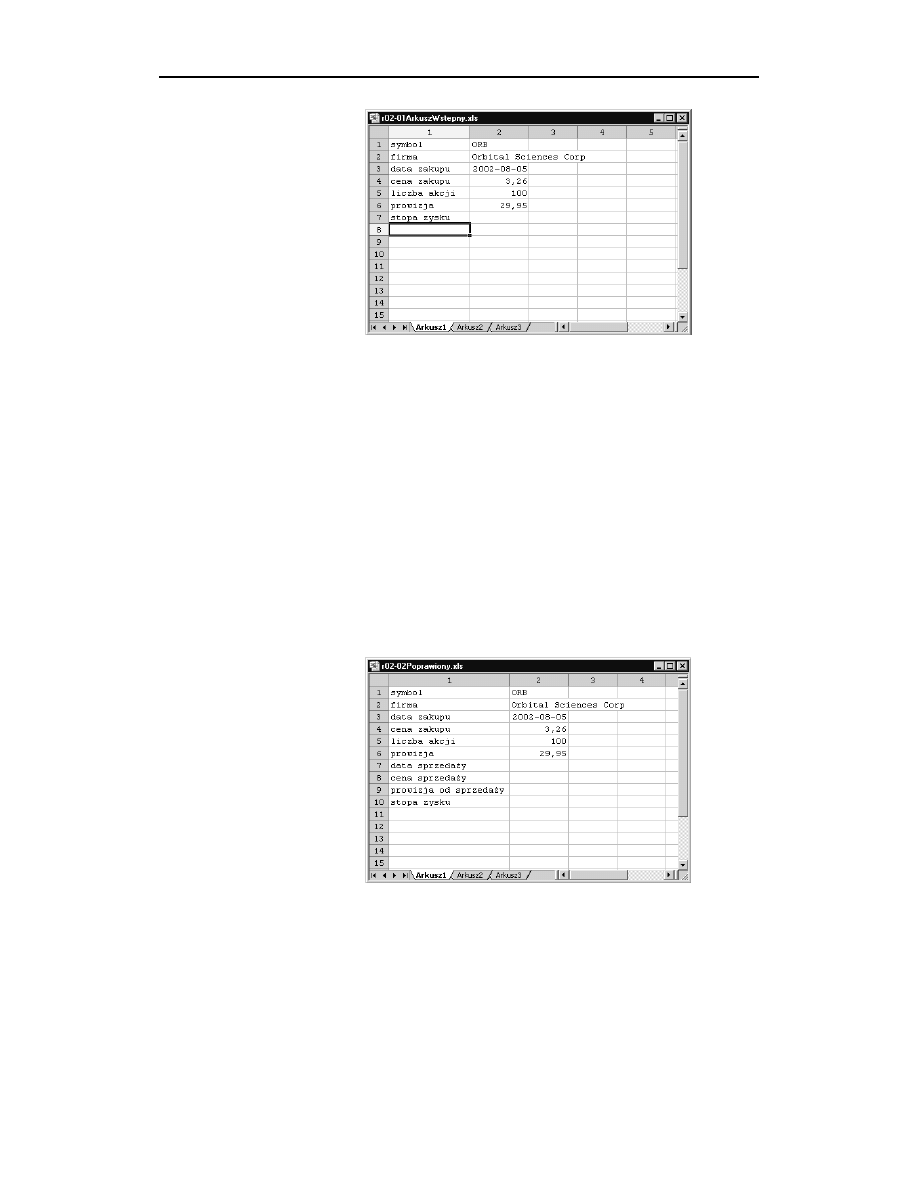
66
Część I
Najlepsze praktyki — podstawy
Rysunek 2.1.
Arkusz wstępny
1.
Całkowitej wydanej sumy.
2.
Całkowitej sumy, jaka znajdzie się w Twojej kieszeni, gdy wszystko zostanie
już powiedziane i zrobione.
3.
Czasu inwestowania pieniędzy na giełdzie.
Cała kwota w kieszeni? Czy to oznacza, że należy uwzględnić podatki? Aby nie kompli-
kować tego przykładu, załóżmy, że w jednej z wielkich firm brokerskich masz otwarte
konto emerytalne wolne od opodatkowania. Zatem w tym przykładzie podatków nie będzie-
my brać pod uwagę.
Zwolnienie podatkowe nie ochroni Cię przed zapłaceniem prowizji brokerskiej, którą mu-
sisz uiścić dwukrotnie: przy zakupie papierów wartościowych i przy ich sprzedaży. Wygląda
na to, że musisz dodać wiersz, w którym wpiszesz wysokość prowizji sprzedażnej. Aby
poznać wzrost wartości inwestycji, należy znać również cenę sprzedaży (bieżącą cenę dzi-
siejszą) oraz datę sprzedaży. Po dokonaniu zmian Twój arkusz powinien wyglądać tak,
jak na rysunku 2.2.
Rysunek 2.2.
Kilka podstawowych
zmian na arkuszu
wstępnym
Zacznij wprowadzanie formuł
Opisowo formuła wzrostu wartości inwestycji ma postać:
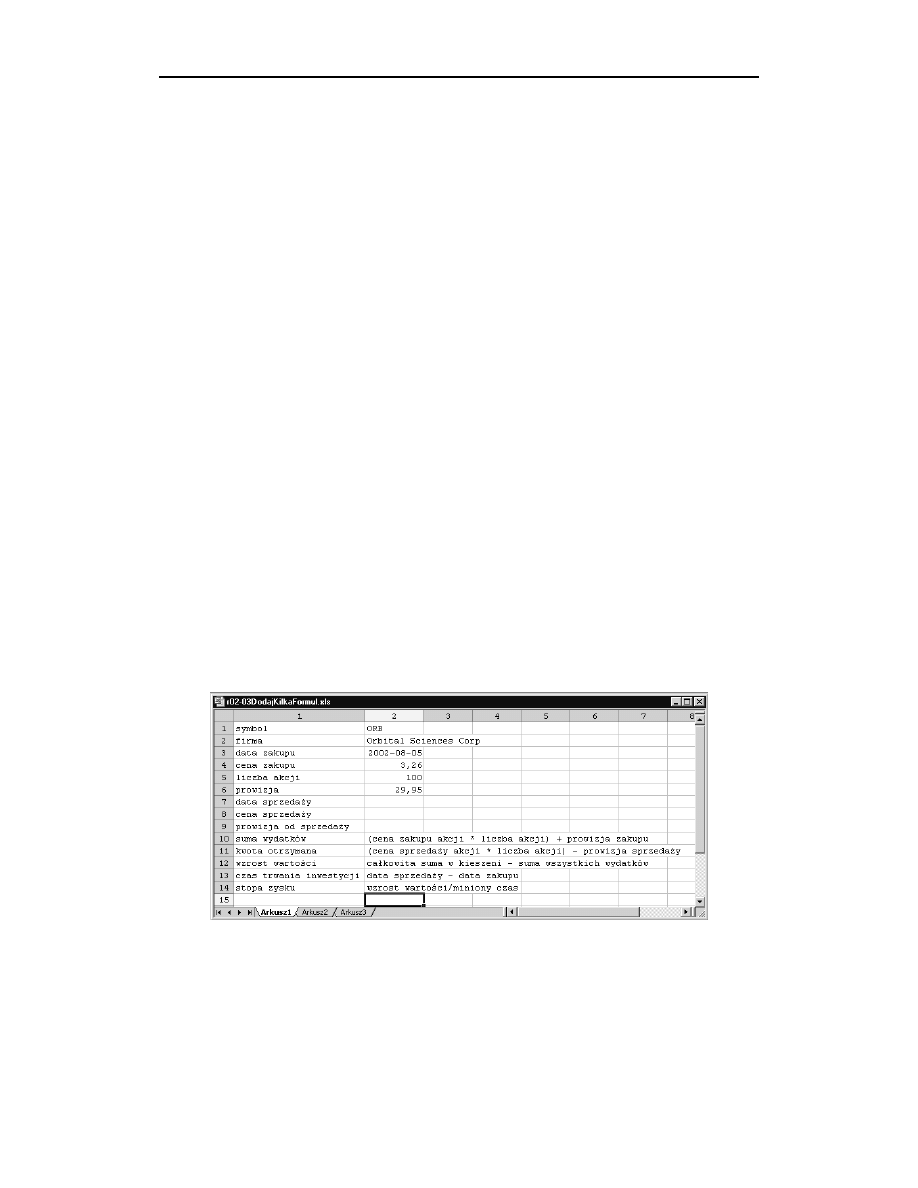
Rozdział 2.
Opanowanie techniki budowania arkuszy
67
wzrost wartości = całkowita suma w kieszeni – suma wszystkich wydatków
Suma wszystkich wydatków to:
suma wszystkich wydatków = (cena zakupu akcji * liczba akcji) + prowizja zakupu
Całkowitą sumę w kieszeni obliczamy według wzoru:
całkowita suma w kieszeni = (cena sprzedaży akcji * liczba akcji) - prowizja sprzedaży
Zauważ, że prowizje zakupu i sprzedaży mają przeciwne znaki (plus i minus). Prowizja
sprzedaży ma znak minus, ponieważ zmniejsza całkowitą sumę, jaką otrzymasz.
Choć suma, jaką płacisz jako prowizję brokerską przy kupnie i sprzedaży, powinna być
w zasadzie taka sama, jednak jest bardzo prawdopodobne, że będzie się różnić, gdyż mo-
żesz na przykład w ramach jednej operacji sprzedawać dodatkowe papiery wartościowe.
Jest wówczas uzasadnione proporcjonalne podzielenie całej zapłaconej prowizji. Jeżeli nie
odczuwasz istotnej potrzeby zrobienia inaczej, pozostań raczej przy dwóch niezależnych
prowizjach.
Masz już gotową podstawę teoretyczną, potrzebną do wyliczenia rocznej stopy zysku
z inwestycji. Jej wielkość określa wzór:
stopa zysku = wzrost wartości /miniony czas
gdzie
miniony czas = data sprzedaży – data zakupu
W podanym wcześniej szkicu rozwiązania zawarte było pytanie: „Czy masz wszystkie in-
formacje potrzebne do wykonania obliczeń?”. Właśnie to pytanie musisz sobie teraz zadać.
Masz już wszystkie dane wejściowe sterujące obliczeniami, ale musisz dodać kilka wierszy
i etykiet dla obliczenia wartości, takich jak wzrost wartości inwestycji.
Choć czasami może się to wydawać niepotrzebne warto wpisać do arkusza pseudofor-
muły, umieszczając je w komórkach, do których potem zostaną wprowadzone te rzeczywi-
ste. Na rysunku 2.3 widać arkusz z wpisanymi pseudoformułami.
Rysunek 2.3. Arkusz z dodanymi pseudoformułami
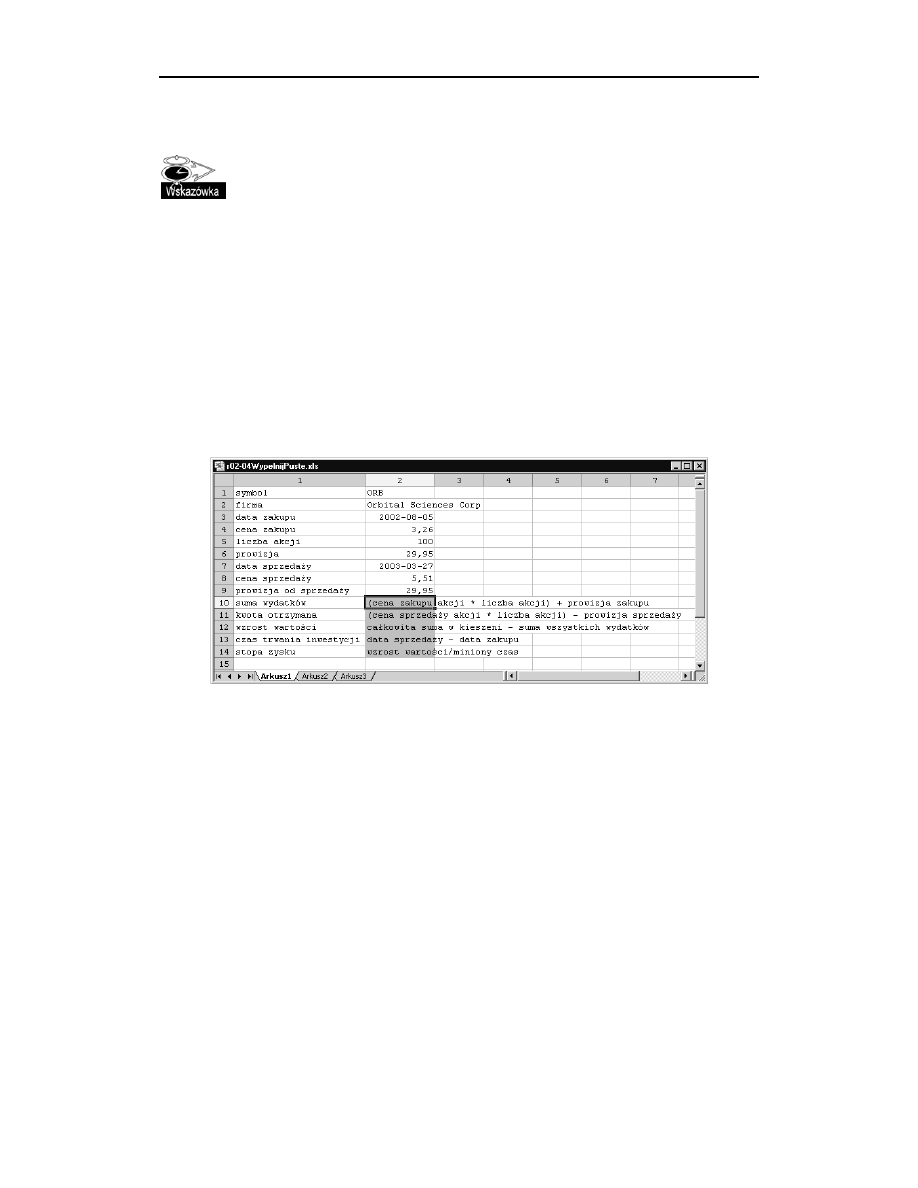
68
Część I
Najlepsze praktyki — podstawy
Czasowo zacieniuj wszystkie komórki, dla których brakuje Ci danych lub do których bę-
dziesz musiał wpisać formuły.
Wyróżniaj komórki, które wymagają szczególnej uwagi. Rób to, zmieniając ich tło.
W miejscach, gdzie mają być wpisane formuły, wpisuj pseudoformuły.
Jedna po drugiej, wypełniaj puste komórki, wpisując wartości i formuły. Możesz użyć
wszystkich danych, jakie dotychczas zebrałeś, zgodnie z wcześniejszymi sugestiami. W przy-
kładzie użyłem ceny sprzedaży 5,51 USD z zamknięcia sesji 27 marca 2003 r. Danych
statycznych tego rodzaju możesz używać do skompletowania modelu, nawet jeżeli póź-
niej zostaną zmienione.
Jeżeli nic nie nakazuje tego zmienić, możesz przyjąć, że prowizja sprzedaży jest równa
wcześniejszej prowizji kupna. W szarej komórce, dla niej przeznaczonej, możesz wpisać
znak (
=
), po czym kliknąć myszą komórkę o trzy wiersze wyżej, do której została wpi-
sana prowizja kupna równa 29,95 USD. Równoważne jest wpisanie formuły:
=W[-3]K
Gdy pseudoformuły zastąpisz formułami, usuń zacieniowanie komórek (patrz rysunek 2.4).
Rysunek 2.4. Opisy zaplanowanych formuł umieszczone w zacieniowanych komórkach zostaną
zastąpione przez rzeczywiste formuły
Twórz formuły liczące
Twoje pseudoformuły:
(cena zakupu akcji * liczba akcji) + prowizja zakupu
(cena sprzedaży akcji * liczba akcji) - prowizja sprzedaży
całkowita suma w kieszeni – suma wszystkich wydatków
data sprzedaży – data zakupu
wzrost wartości/miniony czas
zostaną zastąpione przez:
=(W[-6]K*W[-5]K)+W[-4]K
=(W[-3]K*W[-6]K)-W[-2]K
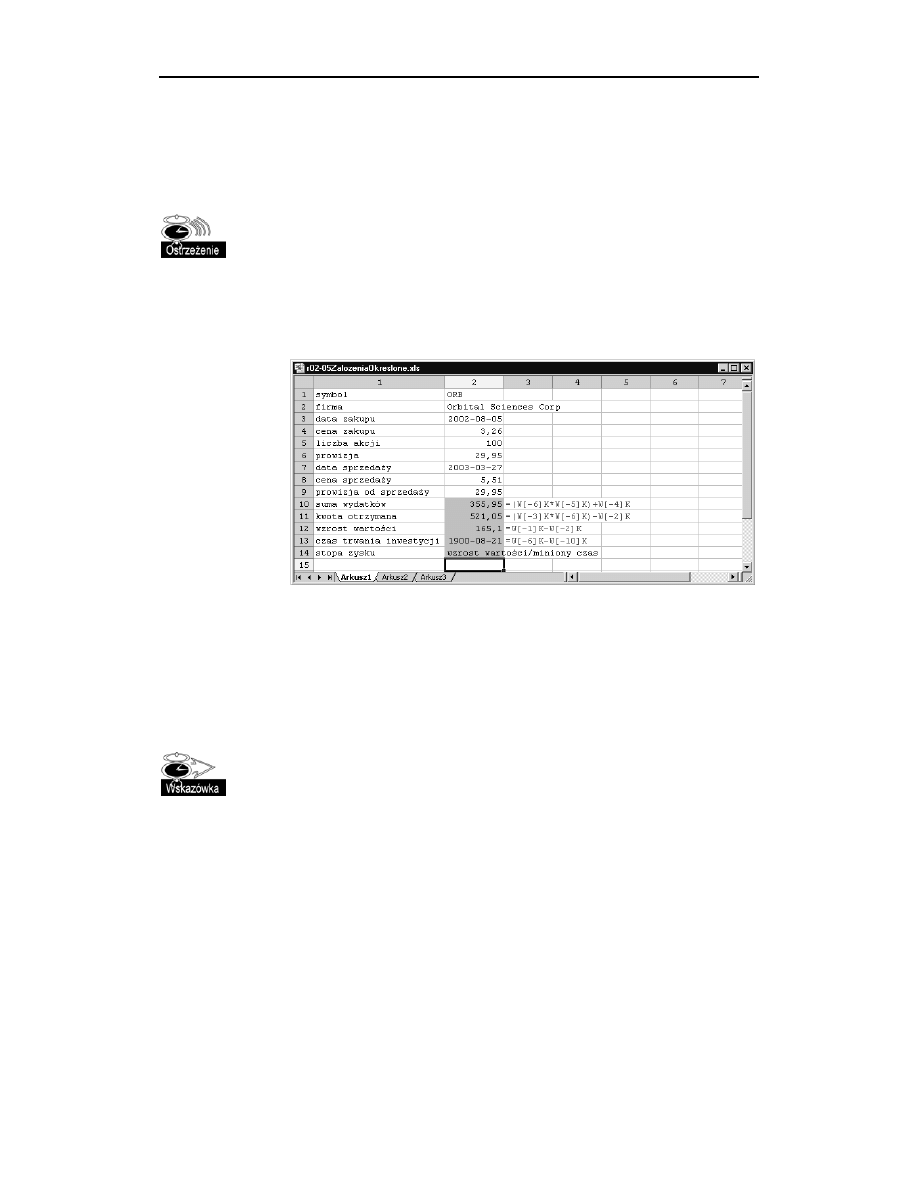
Rozdział 2.
Opanowanie techniki budowania arkuszy
69
=W[-1]K-W[-2]K
=W[-6]K-W[-10]K
=W[-2]K/W[-1]K
Przyjrzyj się niespodziankom! Gdziekolwiek odwołujesz się do komórki zawierającej datę,
Excel w komórce wynikowej również nadaje format daty.
Excel czasami próbuje zmienić format komórki bez uzgodnienia z Tobą. Zdarza się to
zwykle, gdy w obliczeniach są używane daty lub następuje odwołanie do komórek
zawierających daty. Możesz przywrócić pierwotne formatowanie komórki, aby liczba
była w niej wyświetlana w formacie oryginalnym.
W tej szczególnej sytuacji, gdy różnica dwóch dat ma być wyświetlana w postaci czasu,
jaki upłynął, Excel narzuca formatowanie czasu w postaci daty. To powoduje zamiesza-
nie (patrz rysunek 2.5).
Rysunek 2.5.
Data 1900-08-21
nie wygląda
zbyt realistycznie
(nieprawdaż?)
Data
1900-08-21
nie wygląda zbyt realistycznie. Możesz rozwiązać ten problem, zmienia-
jąc formatowanie tak, aby zlikwidować wymuszone wyświetlanie różnicy czasów w postaci
daty. Ponieważ czas, jaki upłynął, ma być zwykłą liczbą, możesz skopiować zawartość
komórki położonej powyżej, po czym wkleić tylko format (jeżeli masz odpowiednio przy-
stosowany pasek narzędziowy, możesz użyć przycisku Wklej format). Powinna zostać
wyświetlona liczba
234
określająca czas, jaki upłynął od 5 sierpnia do 27 marca. Wyli-
czona liczba dni zależy od dat zakupu i sprzedaży. Oczywiście jeżeli podasz daty inne
niż w tym przykładzie, różnica między nimi będzie inna.
Czasami zamierzasz zmieniać formułę wielokrotnie, gdy planujesz eksperymentowanie
z różnymi jej wariacjami. Jeżeli w takich formułach są wykonywane obliczenia na datach,
Excel może zmieniać formatowanie komórki, nie pytając Ciebie o zdanie. Przywracanie
formatowania za pomocą wybierania z menu polecenia Format/Komórki może być
nużące i czasochłonne. Lepiej kopiować zawartość niedaleko położonej i odpowiednio
sformatowanej komórki, po czym wklejać formatowanie do komórki, której format został
zmieniony przez Excela. W dodatku A znajdziesz informacje, jak należy skonfigurować
pasek narzędziowy, aby wykonywać to zadanie z pominięciem menu.
Krok 5. Upewnij się, że liczby są prawidłowe
Na końcu wpisz ostatnią formułę:
wzrost wartości/miniony czas
(patrz rysunek 2.6).
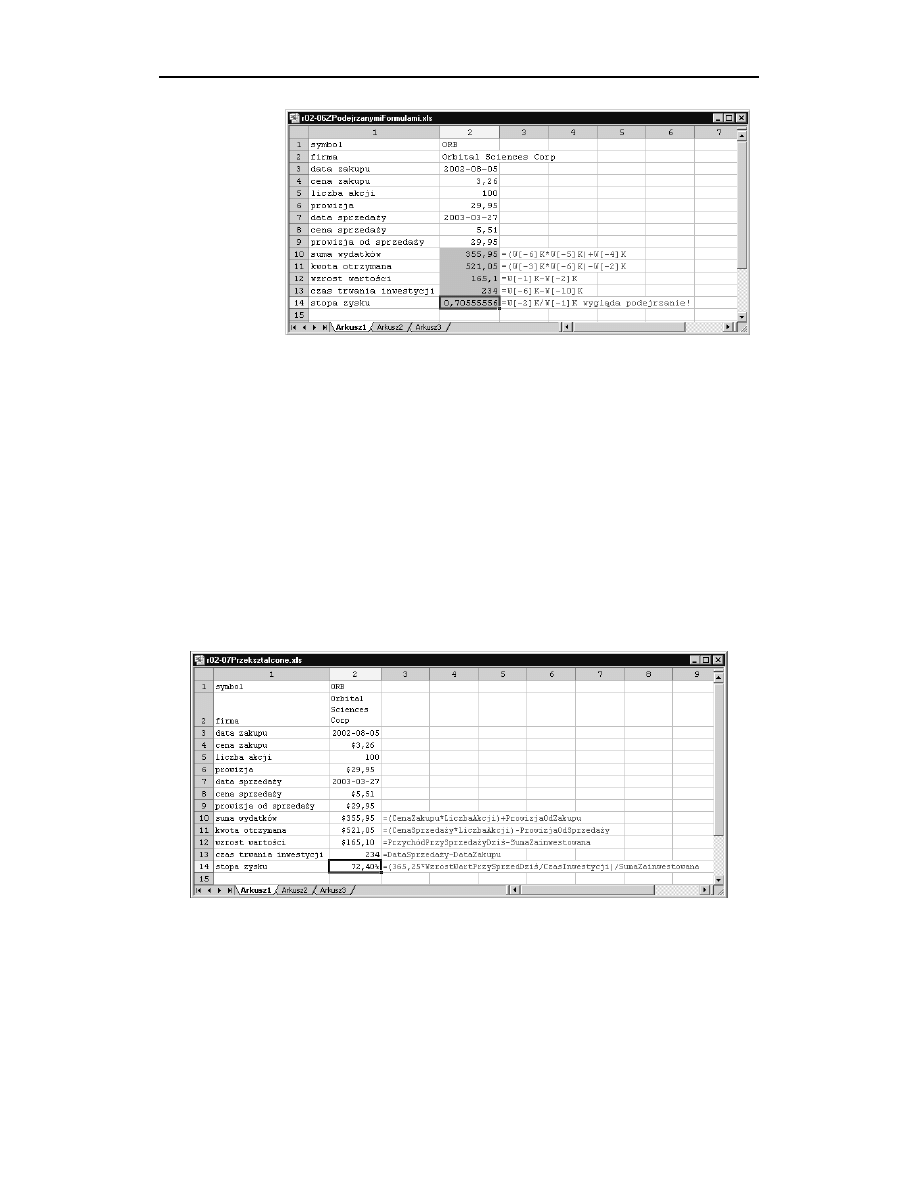
70
Część I
Najlepsze praktyki — podstawy
Rysunek 2.6.
Obliczenie:
wzrost wartości/
miniony czas
Interpretowanie liczb w sposób wiarygodny
i odpowiednie dostosowywanie formuł
Na pierwszy rzut oka widać, że otrzymany wynik nie ma sensu. Skoro akcje zostały kupione
po 3,26 USD za sztukę i cena podskoczyła do 5,51 USD, to w jaki sposób stopa wzrostu
może wynosić 0,71? Formuła jest prawidłowa. Zawiniła terminologia i interpretacja. Inter-
pretując wynik prawidłowo, musimy wyjaśnić, że w ciągu 234 dni posiadania akcji wartość
inwestycji wzrastała średnio o 71 centów dziennie.
W rzeczywistości formuła jest prawidłowa. Jedynie terminologia i interpretacja gmatwają
sprawę. Obliczona wartość oznacza, że w ciągu trwania inwestycji (234 dni) jej wartość
zwiększała się średnio o 71 centów dziennie. Po upływie 234 dni wzrost wartości netto
wyniósł 165 USD. Termin stopa zysku dość niejasno opisuje rezultat i raczej jest kojarzony
z roczną szybkością wzrostu kapitału. Należy zatem uśredniony przyrost kapitału o 71 cen-
tów dziennie rozszerzyć na cały rok, po czym podzielić przez wielkość sumy zainwesto-
wanej i wyrazić w procentach (patrz rys 2.7).
Rysunek 2.7. Arkusz poprawiony
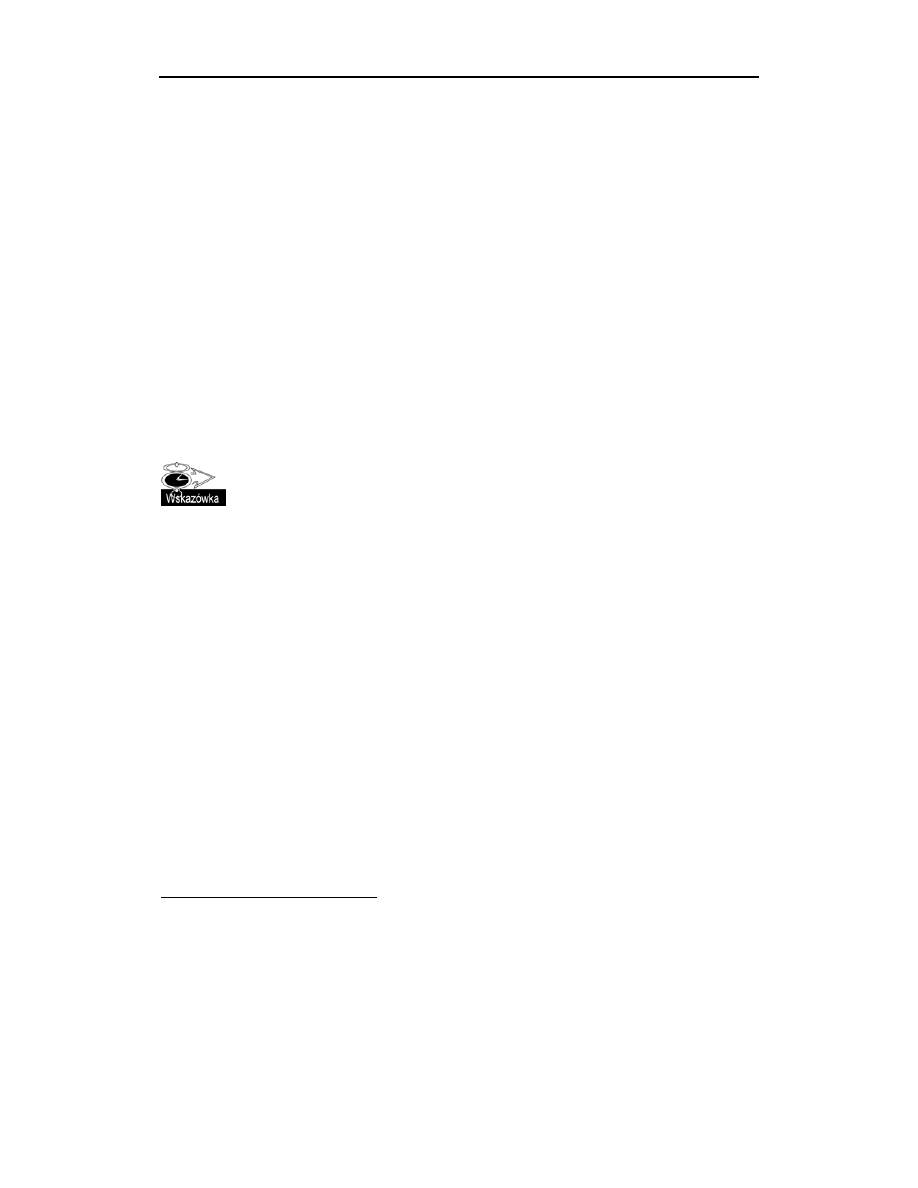
Rozdział 2.
Opanowanie techniki budowania arkuszy
71
Krok 6. Poprawa wyglądu arkusza
Teraz możesz już wierzyć, że otrzymane wyniki są prawdziwe. Pora zająć się wizualną
stroną arkusza, która na razie pozostawia wiele do życzenia. Jeżeli arkusz w tej postaci zo-
stałby zaprezentowany zarządowi firmy, nie sprawiłby wrażenia profesjonalnego produktu.
Liczby są oczywiście prawidłowe. Roczna stopa zysku wynosi teraz 72% i być może nadal
taka pozostanie w chwili, gdy będziesz prezentować swój arkusz. Na pewno wygląda to
świetnie, ale jeżeli wygląd arkusza nie będzie odpowiedni, zarząd może mieć trudności
ze spostrzeżeniem istotnego znaczenia liczb i nie podzielać Twojego przekonania i optymi-
stycznego spojrzenia na wyniki. Typy w zarządzie są trudne do strawienia, ale ma to
uzasadnienie. Twoim zadaniem jest dostarczenie danych trafionych w dziesiątkę, w postaci
nienużącej i profesjonalnej. Im bardziej dane, które przedstawisz, zostaną pokazane w zwartej
i interesującej postaci, tym łatwiej zarząd da się przekonać o ich rzeczywistej wartości.
Ile razy Ci się zdarzyło patrzeć na arkusz, nie mogąc zgadnąć, co przedstawia? Czy chcesz,
aby ludzie to samo mówili o Twoich arkuszach? Przypuszczam, że nie. Aby tego uniknąć,
przedstawiaj arkusze uporządkowane według wyraźnie określonej struktury. Zacznij od
wstawienia czterech wierszy na górze. W pierwszych trzech wierszach podaj odpowiedzi
na pytania: kto? co? i kiedy?
Jeżeli po „rzuceniu okiem” na arkusz ludzie będą wiedzieli, kto, co i kiedy, będą od
razu o krok bliżej do zrozumienia przedstawionych informacji. Jeżeli Twoi konkurenci
zapomną o tym, będziesz o krok przed nimi.
Zwłaszcza w dużych korporacjach zwraca się uwagę na umieszczanie właściwych infor-
macji markowych w pierwszym wierszu. Zwykle jest to NAZWA FIRMY. Jeżeli prze-
pisy firmowe dotyczące polityki promowania marki nie stanowią inaczej, warto całą nazwę
firmy wpisywać WIELKIMI LITERAMI.
W drugim wierszu należy podać informacje o zawartości arkusza. Tutaj zwykłem każdy
wyraz (oprócz łączników, przyimków itp.) rozpoczynać wielką literą
1
.
Trzeci wiersz powinien łączyć raport (arkusz) z datą, przedziałem dat czy godzin lub oko-
licznościami odróżniającymi dany raport od innych. W tym wierszu zwykle nie używam
wielkich liter, chyba że zostają tam wpisane nazwy własne.
Te trzy wiersze identyfikacyjne w zasadzie powinny być odróżnione od reszty arkusza.
Zwykle oddzielam je jednym pustym wierszem, zmieniając jednocześnie tło komórek
i pisząc tekst pismem pogrubionym. Stosowanie takiego formatu zwraca uwagę na to, że
arkusz ma właściwą strukturę. Jedno spojrzenie pozwala, by znaleźć odpowiedź na za-
sadnicze pytania: KTO, Co i gdzie.
Pilnuj, aby terminologia była zgodna z obliczeniami. Tworząc arkusz, wahałem się między
użyciem określeń „czas trwania inwestycji” i „czas miniony”. Wiem, że używanie tak
nieprecyzyjnych nazw wytrąca niektórych z równowagi. Jeżeli Tobie się to nie podoba,
1
Jest to zgodne z angielskim sposobem pisania tytułów i po polsku zaczyna się upowszechniać, choć nadal
nie jest zgodne z regułami języka, więc nie będę tej zasady stosować w przykładach. Po polsku tylko pierwszy
wyraz tytułu rozpoczyna się od wielkiej litery — przyp. tłum.
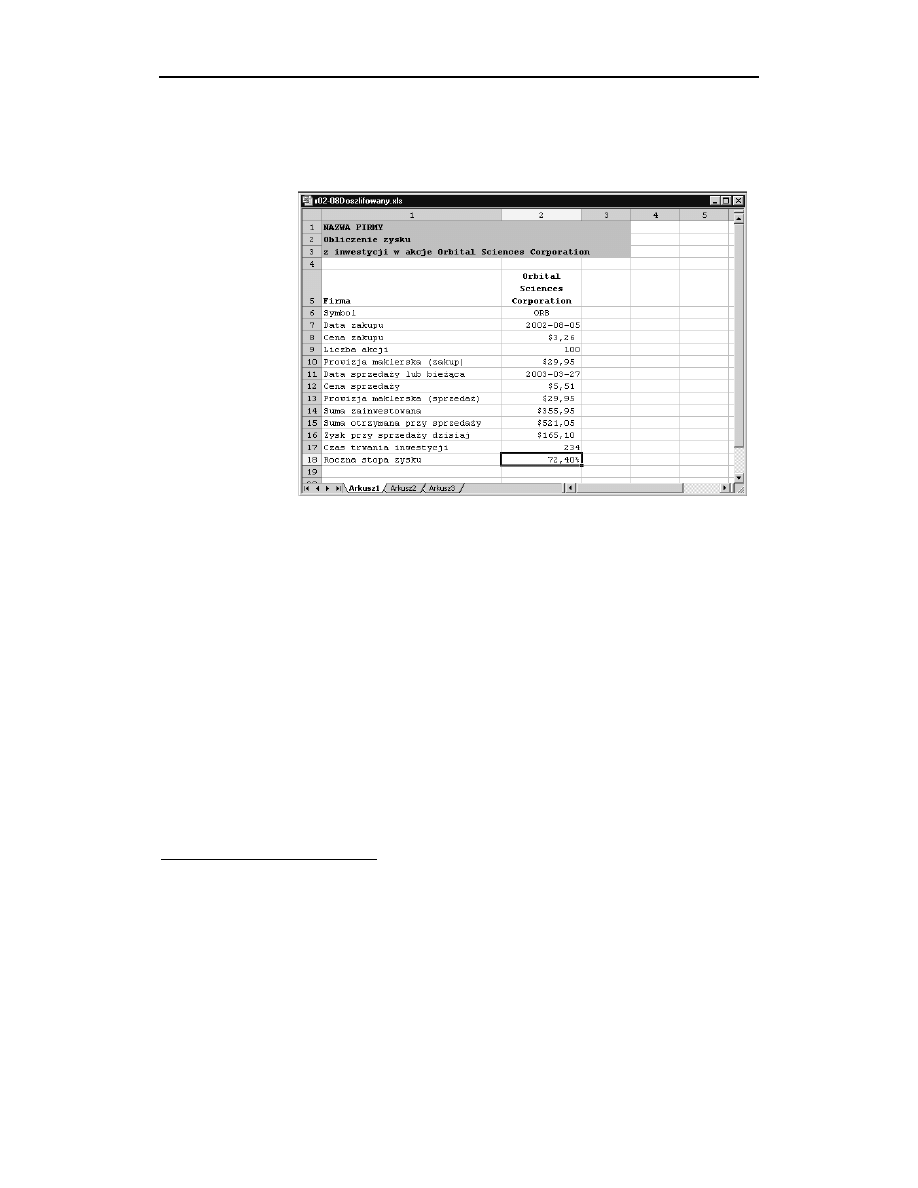
72
Część I
Najlepsze praktyki — podstawy
wyobraź sobie, jak bardzo nie podobałby się innym. Jestem pewien, że takich błędów
nie popełniałeś i nie popełniasz, ale bądź czujny.
Arkusz powinien wyglądać tak, jak na rysunku 2.8.
Rysunek 2.8.
Poprawiony
wygląd arkusza
Zwróć uwagę na kilka dodatkowych zmian.
Skrócona nazwa
Orbital Sciences Corp
została zamieniona na pełną
Orbital
Sciences Corporation
.
Nazwa
Orbital Sciences Corporation
w komórce
W5K2
została sformatowana
z dodaniem zawijania tekstu i wyśrodkowania.
Napisy w komórkach wiersza 5. zostały zapisane pismem pogrubionym.
Napisy w kolumnie 1. konsekwentnie rozpoczynają się wielkimi literami.
Wszystkim sumom pieniędzy został nadany konsekwentnie format waluty
amerykańskiej z dwoma miejscami po przecinku
2
. Zauważ, że
Waluta
to
specyficzny format liczbowy Excela
3
.
Aby arkusz wyglądał profesjonalnie po wydrukowaniu, należy wprowadzić dodatkowe
zmiany. Jedną z nich jest utworzenie odpowiedniej stopki. Z menu Widok wybierz pole-
cenie Nagłówki i stopki. Kliknij przycisk Stopka niestandardowa i wprowadź informacje
odpowiednie dla danego arkusza (przykład został pokazany na rysunku 2.9).
2
Polska wersja Excela standardowo używa formatu waluty polskiej, ale pozwala na wybieranie również innych
walut — przyp. tłum.
3
Autor w rzeczywistości użył formatu niestandardowego powodującego wyświetlanie liczb ze znakiem waluty
oraz jednej spacji za nimi. Z tego powodu wszystkie liczby oznaczające kwoty pieniędzy są o jedno miejsce
odsunięte od prawych krawędzi komórek — przyp. tłum.
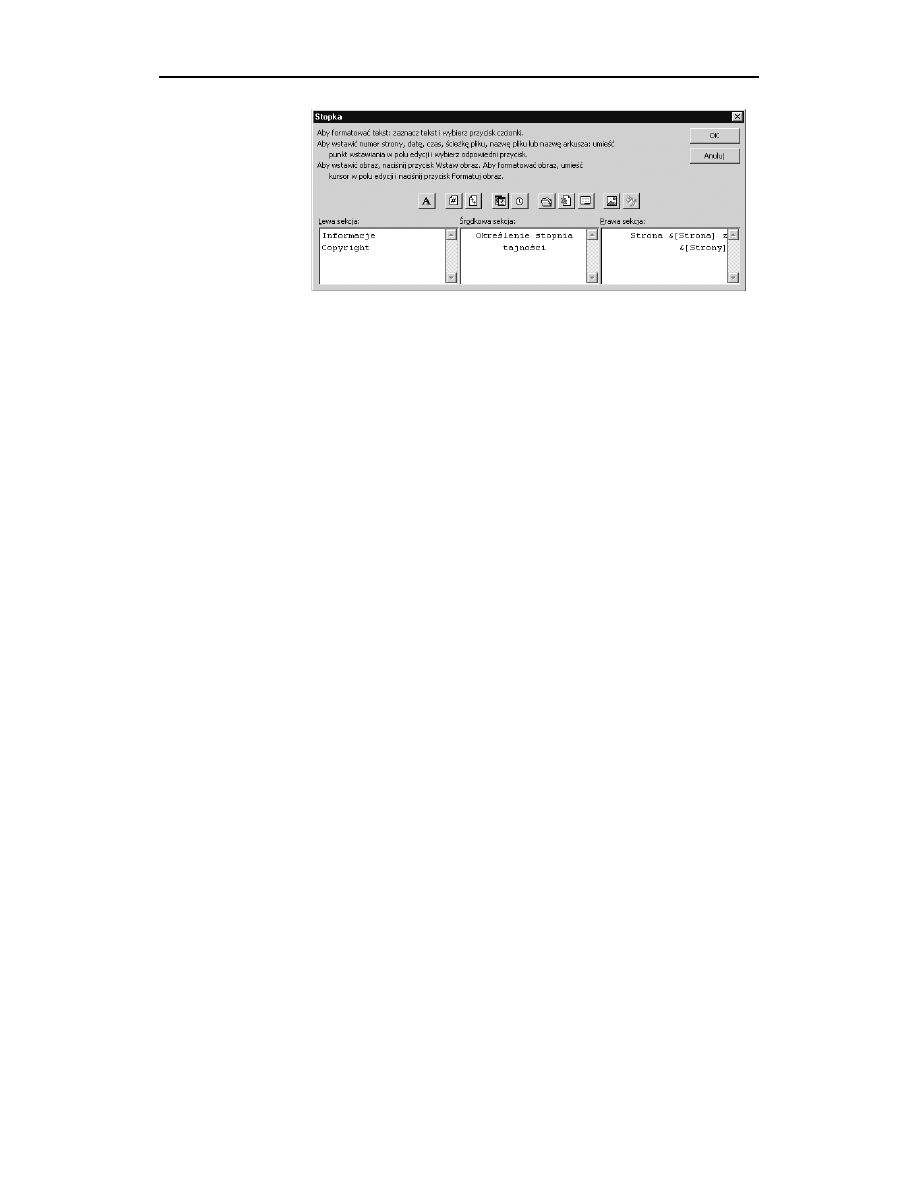
Rozdział 2.
Opanowanie techniki budowania arkuszy
73
Rysunek 2.9.
Przykładowe informacje
ze stopki użytkownika
Oczywiście treść informacji podawanych w stopce zależy od konkretnego arkusza. Po-
wszechną praktyką w biznesie jest drukowanie tam informacji o prawach autorskich (Copy-
right) oraz stopniu tajności dokumentu. Jeżeli w firmie taka praktyka ma miejsce, warto
mieć na uwadze kilka pożytecznych rad. Określenie stopnia tajności to linia tekstu, którą
powinni przygotować prawnicy. Czasami ta informacja jest dość długa — zależnie od tego,
co wymyślą prawnicy — i wtedy należy podzielić ją na kilka wierszy, na co Excel pozwala.
Do podania informacji o stronie dokumentu użyj drugiego i trzeciego z przycisków poka-
zanych na środku rysunku 2.9. Na pierwszym od lewej widzimy znak „hash” (
#
), a na
drugim — dwa plusy (
++
). Kliknij je, aby wprowadzić do stopki odpowiednio: numer
bieżącej strony i liczbę wszystkich drukowanych stron arkusza.
Gdy już przygotujesz swoje nagłówki i stopki oraz inne parametry stron arkusza, zapewne
zechcesz te informacje powielać w innych arkuszach. Excel nie dostarcza Ci narzędzi
pozwalających na przenoszenie na inne arkusze informacji dotyczących ustawień stron.
Powielanie tych informacji można wykonywać dwoma sposobami, co zostało wyjaśnione
w dwóch następnych podrozdziałach.
Polecenie Powtórz
Jednym ze sposobów zmuszenia Excela do wielokrotnego wykonywania tego samego dzia-
łania jest użycie polecenia Powtórz. Excel pamięta każdy szczegół ostatnio wykonanego
działania. Działaniem tym mogło być wklejenie zawartości komórek (łącznie z użytymi
opcjami polecenia Wklej specjalnie), wstawianie lub usuwanie wierszy albo, jak w naszym
ostatnim przykładzie, wprowadzenie parametrów ustawienia strony. Natychmiast po przy-
gotowaniu stopki użytkownika kliknij OK, aby zamknąć okno dialogowe; następnie kliknij
zakładkę innego arkusza. Teraz naciśnij Ctrl+Y lub z menu wybierz polecenie Edycja/
Powtórz, mające w danym momencie postać Powtórz Ustawienia strony (patrz rysunek
2.10), gdyż takie było ostatnio wykonane działanie. Jeżeli masz więcej arkuszy, możesz
od razu dla każdego powtórzyć ustawienie parametrów strony.
Czasami sądzisz, że zakończyłeś ustawianie stron we wszystkich arkuszach i przechodzisz
do innego działania, po czym przekonujesz się, że potrzebujesz wprowadzić takie same
nagłówki i stopki w jeszcze jednym arkuszu. Czy musisz wszystko wprowadzać od po-
czątku? Oczywiście, że nie.
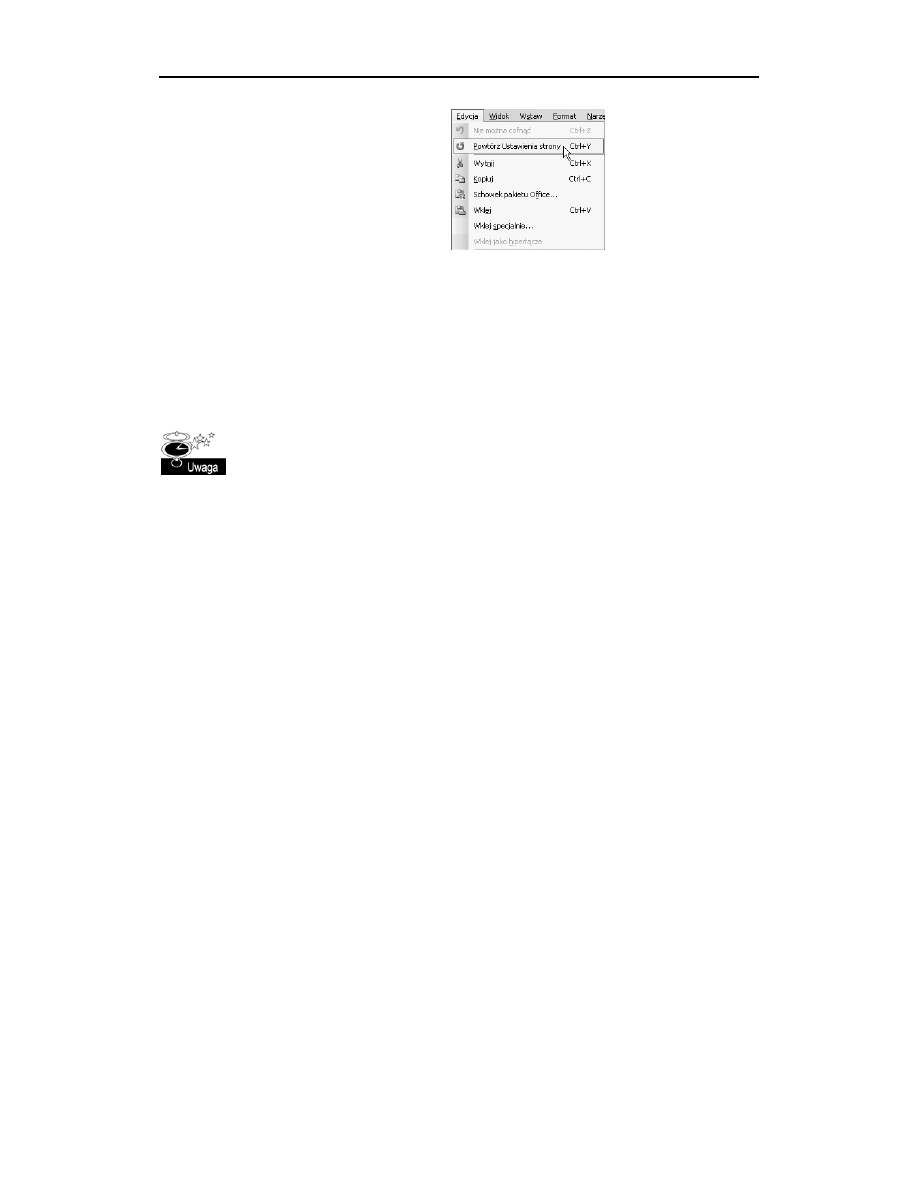
74
Część I
Najlepsze praktyki — podstawy
Rysunek 2.10.
Powtórne
ustawianie strony
Oto, jak można to obejść. Wróć do arkusza, w którym nagłówek i stopka są właściwie usta-
wione. Przejdź do okna dialogowego Nagłówek lub Stopka (patrz rysunek 2.9). Zmień nieco
zawartość rzeczywiście lub pozornie (możesz na przykład na końcu jakiejś sekcji wpisać
spację) i kliknij OK. Wróć do tego okna dialogowego, skasuj dodaną poprzednio spację
i kliknięciem OK zaakceptuj zmianę.
Zmusiłeś w ten sposób Excela do zapamiętania wszystkich ustawień strony, choć w rze-
czywistości nic nie zmieniłeś. Teraz możesz, za pomocą Ctrl+Y, powielić te ustawienia
w innych arkuszach.
Czasami możesz zmusić Excela, aby — powtarzając ostatnią czynność — w rzeczywistości
wykonał więcej, niż sam zrobiłeś. Excel, śledząc Twoje działania, często zapisuje wszystkie
ustawienia okna dialogowego, nie tylko te, które zmieniłeś.
Możesz również oszukać Excela, by powtarzał zmianę, której w zasadzie nie było. Wejdź
do okna dialogowego i zmień cokolwiek, po czym wejdź ponownie i cofnij zmianę; na
przykład wyłącz opcję, jaką poprzednio włączyłeś. Excel będzie „pamiętał” wszystkie
ustawienia z okna dialogowego i pozwoli na ich powtarzanie. Jest to doskonała metoda
klonowania jednym ruchem pełnego zestawu atrybutów. Będziesz miał okazję używać
jej do formatowania warunkowego w rozdziale 7., „Tworzenie i używanie danych
inteligentnych ”.
Nie chcę, abyś sądził, że oszukiwanie Excela jest praktyką godną pochwały. Obchodzenie
dookoła nie jest metodą, którą zamierzam propagować. Czasami jednak tego rodzaju spo-
soby pozwalają oszczędzić wiele mozołu związanego z ręcznym „wklepywaniem” tych
samych ustawień dla wielu różnych arkuszy. Ponadto takie działanie zmniejsza ryzyko
popełnienia błędów.
Szablony Excela
Zapowiedziałem wcześniej, że istnieją dwa sposoby poradzenia sobie z faktem, iż Excel
nie ma narzędzi do powielania ustawień strony na wielu arkuszach. Jeden został opisany
w poprzednim podrozdziale. Teraz pora na drugi. Jeżeli planujesz przygotowanie wielu
arkuszy o spójnym wyglądzie, warto do ich tworzenia używać zawczasu przygotowanego
szablonu. W ten sposób od razu uzyskasz wszystkie potrzebne Ci ustawienia i formato-
wania.
Po prostu zbuduj prototypowy arkusz ze wszystkimi formatowaniami i tekstem, jaki ma
się ukazać we wszystkich arkuszach. Potem z menu Plik kliknij polecenie Zapisz jako,
a w otwartym oknie dialogowym w polu Zapisz jako typ wybierz Szablon (*.xlt), tak jak
na rysunku 2.11.
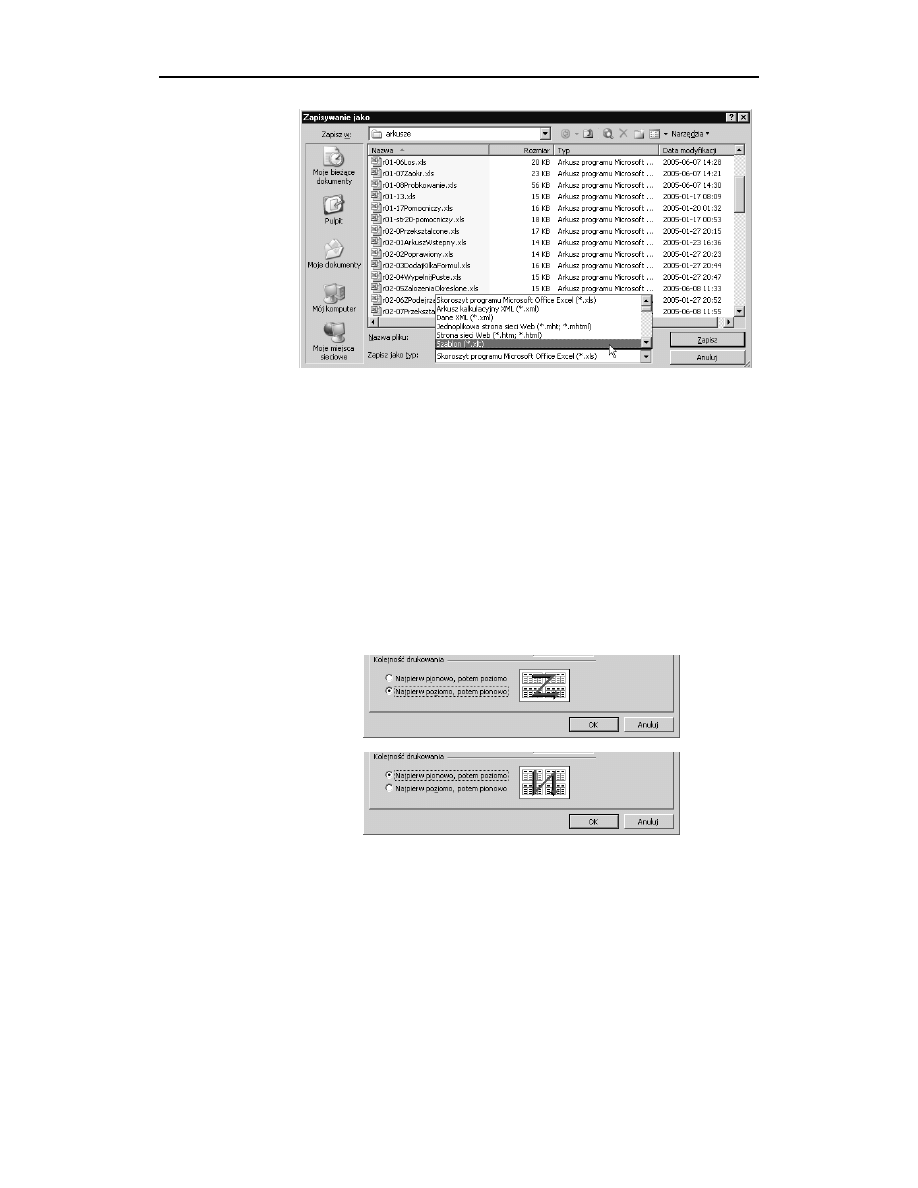
Rozdział 2.
Opanowanie techniki budowania arkuszy
75
Rysunek 2.11.
Zapisywanie arkusza
jako szablonu
z rozszerzeniem .xlt
Następnym razem, otwierając nowy arkusz, będziesz mógł użyć tego szablonu.
Przedstawię jeszcze kilka pożytecznych rad. Dość często zdarza się tworzyć arkusze liczące
wiele kolumn. Możesz na przykład przygotowywać zestawienie danych z 36 lub 48 mie-
sięcy, gdzie każdemu miesiącowi została przypisana jedna kolumna. Przy drukowaniu
takiego dokumentu warto używać następujących opcji drukowania.
Na górze i po lewej stronie drukuj odpowiednio nagłówki (tytuły) kolumn i wierszy
zawierające identyfikujące informacje. Używaj także opcji Okno/Zablokuj okienka,
dzięki czemu obraz na ekranie będzie odpowiadał temu, co będzie drukowane.
Drukuj arkusze zgodnie ze wzorcem „Z” (patrz rysunek 2.12), który powoduje
drukowanie najpierw w poprzek, potem w dół (Excel domyślnie drukuje w kolejności
najpierw w dół, potem w poprzek). Gdy strony będą drukowane i numerowane
od lewej do prawej, a potem w dół, łatwiej będzie posługiwać się wydrukowanymi
dokumentami.
Rysunek 2.12.
Arkusze liczące
wiele kolumn
drukuj zgodnie
z wzorcem „Z”,
a nie odwróconego „N”
Szerokie, duże dokumenty będą bardziej czytelne i zajmą mniej stron, jeżeli zostaną
wydrukowane w orientacji poziomej, a nie pionowej.
Aby wydrukować mniej stron, możesz zmienić skalowanie wydruku na mniejsze
od 100%. Jeżeli jednak nie chcesz używać do czytania szkła powiększającego, nie
schodź poniżej 75%.
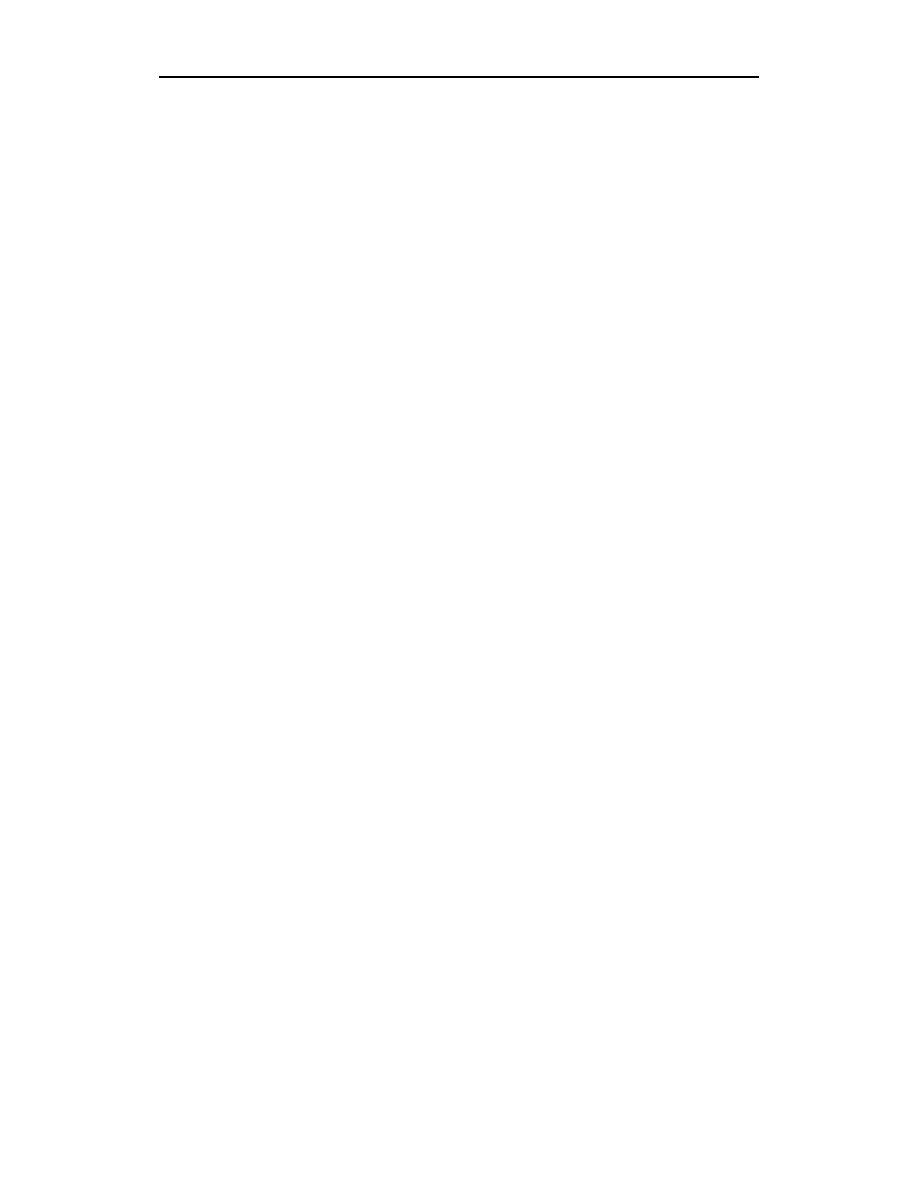
76
Część I
Najlepsze praktyki — podstawy
Jeżeli naprawdę chcesz oszczędzać miejsce i papier, zmniejszaj marginesy.
Marginesy lewy i prawy są generalnie ustawiane na 2 cm po każdej stronie dla
formatu papieru A4. Możesz je zmniejszać nawet do jednej trzeciej tej szerokości.
Jeszcze nie natrafiłem na drukarkę laserową, która nie potrafiłaby tego obsłużyć.
Marginesy górny i dolny to nieco inna historia. Jeżeli arkusz ma nagłówki i stopki,
uzyskanie dodatkowego miejsca w pionie stanowi większe wyzwanie. Jeśli nie
ma szczególnych powodów do postąpienia inaczej, zwykle umieszczam informacje
jedynie w stopkach. Dzięki temu w pionie zyskuję nieco miejsca na górze każdej
strony.
Mógłbym tak pisać i pisać, ale podałem główne praktyczne rady, o których warto pamiętać,
przygotowując proste arkusze.
Kilka podsumowujących uwag na temat prostych arkuszy
Pamiętam dyskusję z kolegami dotyczącą jakiegoś problemu obliczeniowego, w którym
było wykonywanych wiele operacji dodawania, mnożenia i dzielenia. Podczas rozmowy
kolega uruchomił program „Kalkulator” pochodzący z systemu Windows, by za jego po-
mocą dokonać kilku oszacowań. „Dlaczego nie użyjesz arkusza kalkulacyjnego?” — spy-
tałem. Przyznał, że miałoby to sens, ale dalej używał „Kalkulatora”. Gdyby chodziło o po-
ważny problem, na pewno by się nie wahał, ale nie mieściło mu się w głowie, że arkusz
może służyć również do prostych obliczeń. Dlaczego wielu ludzi sądzi tak samo?
Zależy to od częstotliwości korzystania z arkuszy. Im częściej ich używasz, tym więcej
pomysłów ich zastosowania przychodzi Ci do głowy i coraz częściej stają się dla Ciebie
brudnopisami, służącymi do notowania, szkicowania i oceniania problemów. Jeżeli — tak
jak mój kolega — będziesz uważać, że arkusze służą jedynie do rozwiązywania „wielkich
problemów”, właśnie stosowanie ich do „wielkich problemów” będzie Ci sprawiać kłopoty.
Podstawową i często niedocenianą umiejętnością jest zdolność do zarządzania i sterowania
bardzo drobnymi szczegółami obliczeń. Właśnie z tego korzystamy, wykonując działania na
kalkulatorze, jednak kalkulatory działają inaczej. Ostatecznie ludzie nie „zaprzyjaźniają się”
z arkuszami, gdyż rzadko wykonują proste czynności potrzebne do ich budowania.
Jeżeli Twoim zwyczajem stanie się używanie Excela jako podręcznego notatnika elektro-
nicznego, będziesz doskonalił umiejętności rozwiązywania problemów, odpowiedniego or-
ganizowania liczb i wykonywania próbnych obliczeń. Te umiejętności znacznie zmniejszą
trudności, na jakie napotkasz przy budowaniu wielkich arkuszy.
Arkusze skomplikowane
Arkusze skomplikowane i najlepsze metody ich budowania i postępowania z nimi to tematy,
którym poświęcona będzie większość tej książki. W tym rozdziale jedynie je scharakte-
ryzuję, abyś wiedział, co oznacza ich „skomplikowanie”. Chcę Cię również ostrzec przed
pewnymi rzeczami, które mogą Ci się wydać szczególnie skomplikowane. Ostatecznie
chcę zapoznać Cię z ogólnym wzorcem postępowania, przydatnym do projektowania i bu-
dowania wielkich, skomplikowanych arkuszy.
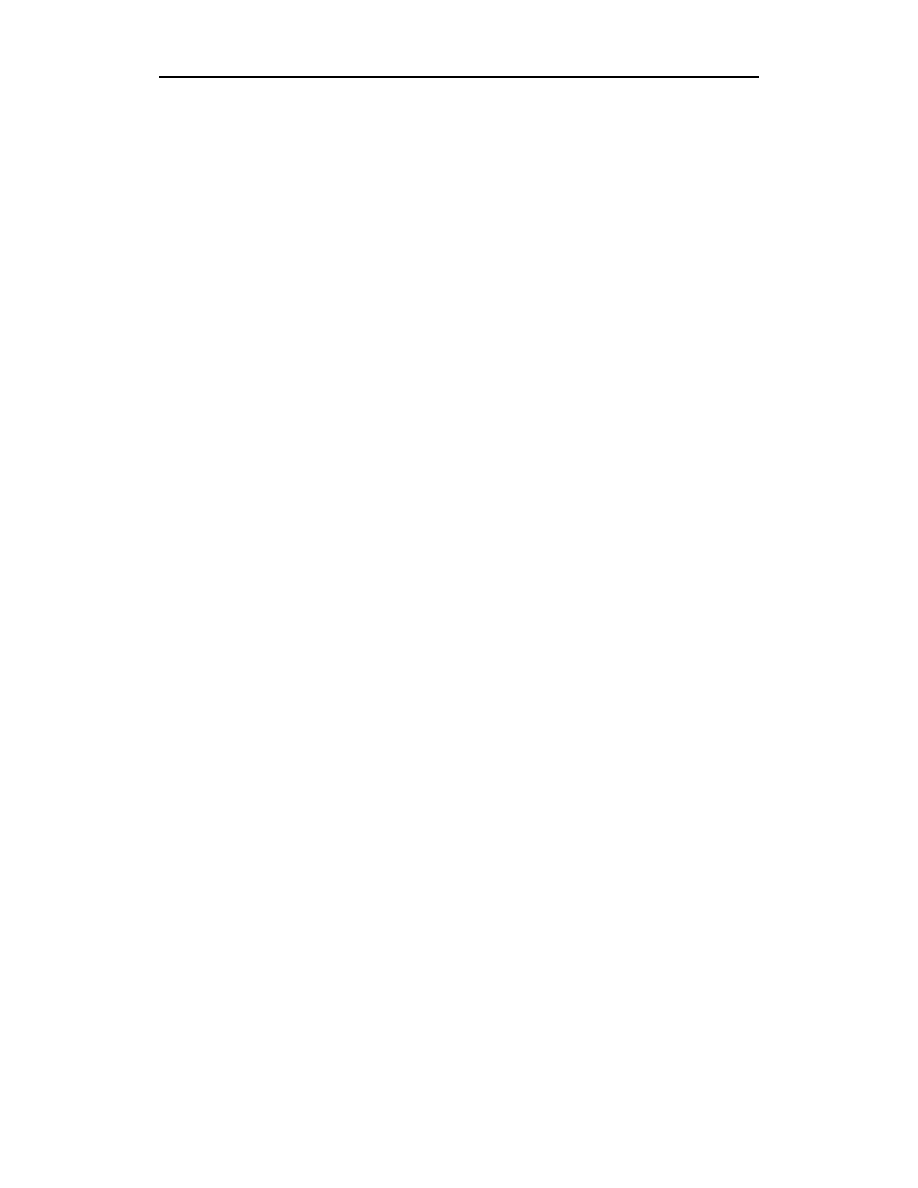
Rozdział 2.
Opanowanie techniki budowania arkuszy
77
Określenie, co jest przyczyną komplikacji arkuszy
Techniki stosowane do prostych arkuszy są generalnie przydatne w przypadku arkuszy
skomplikowanych. Gdy jednak arkusze są skomplikowane, pojawia się wiele nowych pro-
blemów, o których teraz wspomnę, abyś miał czas nad nimi pomyśleć, zanim przejdziemy
do następnych rozdziałów.
Po pierwsze, chcę odróżnić komplikacje naturalne i sztuczne. Komplikacje sztuczne poja-
wiają się, gdy do arkusza są włączane elementy decyzyjne i logiczne pochodzące z ze-
wnątrz. Wynika to z czegoś, co nazywam „analizą pozaarkuszową”. Podejmę ten temat
w dalszej części książki.
A więc kiedy arkusz nagle staje się skomplikowany? Postawienie tego prostego pytania,
próby odpowiedzenia na nie i sposoby postępowania ze skomplikowanymi arkuszami sta-
nowią główny temat tej książki.
Oto czynniki, które pozwalają uznać, że stopień skomplikowania arkuszy jest znaczny.
Obliczenia, niektóre bądź liczne, stają się ryzykowne lub ich wyniki mogą być różnie
interpretowane. Istnieją specjalne strategie postępowania z rozbudowanymi formułami
(tzw. „megaformułami”). Dla oddzielenia różnych logicznie części megaformuły
możesz ją dzielić na części zapisywane w oddzielnych komórkach, co nazywamy
strategią „dziel i rządź”.
Jeżeli staje się konieczne przeprowadzenie oddzielnego procesu weryfikacji
(poprawności, oznacza to, że arkusz staje się skomplikowany. W takich sytuacjach
Excel dostarcza narzędzi pozwalających na sprawdzanie etapów obliczeń
dokonywanych przez formuły zapisane w komórkach. Uzyskujemy możliwość
sprawdzania, krok po kroku, każdego etapu obliczeń wykonywanych przez formułę
w pojedynczej komórce. Sprawie sprawdzania i legalizacji arkuszy jest w całości
poświęcony rozdział 11., „Inspekcja arkuszy – kontrolowanie pracy innych ludzi”.
Konieczność wprowadzenia specjalnego systemu zarządzania zmianami i ich
nadzorowania oznacza, że arkusz jest skomplikowany. Excel dostarcza pewnych
narzędzi do śledzenia zmian wprowadzanych w plikach współdzielonych, gdy
koledzy dokonują niewielkich poprawek w arkuszu. Można też podejmować pewne
kroki i korzystać z narzędzi pochodzących spoza Excela. Niektóre z nich omówimy
w rozdziale 11.
Jeżeli dokumentacja dotycząca założeń obliczeń numerycznych i formuł jest uznana
za integralną część arkusza (czyli jest dostarczana wszystkim, którzy otrzymują
arkusz), oznacza to znaczny stopień jego komplikacji. Tego rodzaju dokumentacja
zwykle towarzyszy arkuszom analiz i przewidywań finansowych. Zwykle celem
jest dostarczenie stronom trzecim podstawowych danych i informacji pozwalających
na zbudowanie równoważnych arkuszy, pozwalających na otrzymanie takich samych
wyników.
Skomplikowany arkusz może wymagać uruchomienia specjalnego procesu publikacji,
w którym różne strony będą upoważnione do wprowadzania zmian jedynie
w określonych częściach arkusza. Excel pozwala na ochronę różnych części arkusza
za pomocą haseł. Z punktu widzenia publikacji arkusza, firmy i organizacje mogą
stosować dowolne własne metody organizacji pracy i przepływu dokumentów
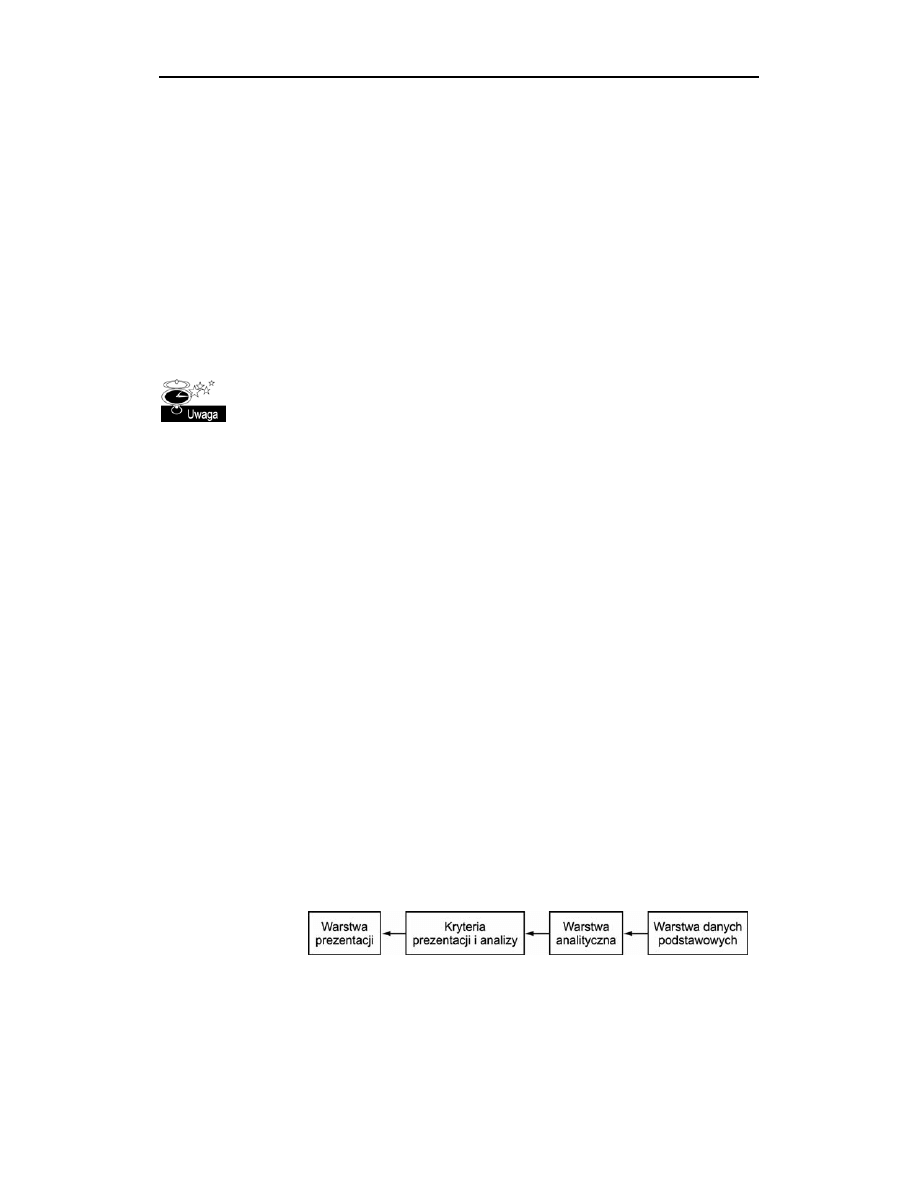
78
Część I
Najlepsze praktyki — podstawy
lub włączyć arkusz do ogólnego systemu zarządzania dokumentacją (Content
Management lub Documentation Management System).
Może wyniknąć potrzeba użycia VBA lub specjalistycznych formuł należących
do jednego z dodatkowych modułów Excela albo modułów pochodzących od
dostawców trzecich, jak MathematicalLink for Excel (produkt Wolfram Research)
albo CrystallBall (produkt Decisioneering używający metod Monte Carlo do
symulacji i analizy ryzyka). Jest to temat wykraczający poza zakres tej książki,
ale kilka adresów internetowych i nieco informacji znajdziesz na mojej stronie
www.excelbestpractices.com/excel.
Arkusze (skoroszyty) stają się złożone, gdy problemy skalowalności zaczynają
odgrywać istotną rolę. Wielkość arkusza może stanowić ostrzeżenie, że trzeba
będzie przystosować go do działań w różnych warunkach i skali, ale nie jest
jedynym czynnikiem decydującym. Jeżeli aktywnie używałeś arkuszy w latach
90. i wcześniej, mogłeś potem mieć kłopoty z problemem roku 2000.
Prawdziwy problem z arkuszami polega na tym, że są projektowane bez myśli
o skalowalności, gdyż nie jest to potrzebne w okresie ich powstawania. Potem
sytuacja nagle się zmienia i trzeba włożyć wiele pracy w ogólną przebudowę
arkusza, aby przystosować go do zmian.
Jeżeli formalizacja pomaga uprościć arkusz, jest to prostym wskaźnikiem jego
znacznej komplikacji. Proste arkusze można tworzyć „z marszu”. W takich
przypadkach stosowanie odwołań przez nazwy może się wydawać niepotrzebnym
wysiłkiem, nie zwiększa efektywności działania, ani nie ułatwia korzystania
z arkusza. Jeżeli dodajesz dwie liczby, obok których podano w komórkach opisy,
nie ma potrzeby przerabiać formuł, zastępując adresy nazwami zakresów. Jednakże
może się zdarzyć, że arkusz rozrośnie się, zwiększy się stopień jego skomplikowania
i stanie się bardzo korzystne odwoływanie się do oddzielnych obszarów przez nazwy,
a nie współrzędne komórek.
Excel pozwala wielu osobom w sieci na wspólne używanie arkusza, tzn. jednoczesny
dostęp i edycję.
Istnieje jeszcze jedna oznaka komplikacji arkusza. Zastanów się, czy „okres życia”
arkusza jest wystarczająco długi, by kolejno korzystały z niego różne osoby, tzn.
czy zawiera elementy, które przetrwają zmiany personalne w firmie. Jeśli nawet
arkusz nie jest wewnętrznie skomplikowany, jeżeli będzie przekazywany innym
osobom w czasie niewystarczającym na przekazanie wiedzy o nim, należy go do
tego w specjalny sposób przygotować.
Tworzenie planu wielkiego lub skomplikowanego arkusza
Chcę powiedzieć krótko i prosto: zobaczycie to w działaniu we wszystkich przykładach
podanych w tej książce. O konstruowaniu wielkich arkuszy powinniście myśleć w katego-
riach łatwego do prześledzenia schematu warstwowego, pokazanego na rysunku 2.13. Żadna
„wystrzałowa” technologia nie jest tu potrzebna.
Rysunek 2.13.
Podział arkusza
na warstwy
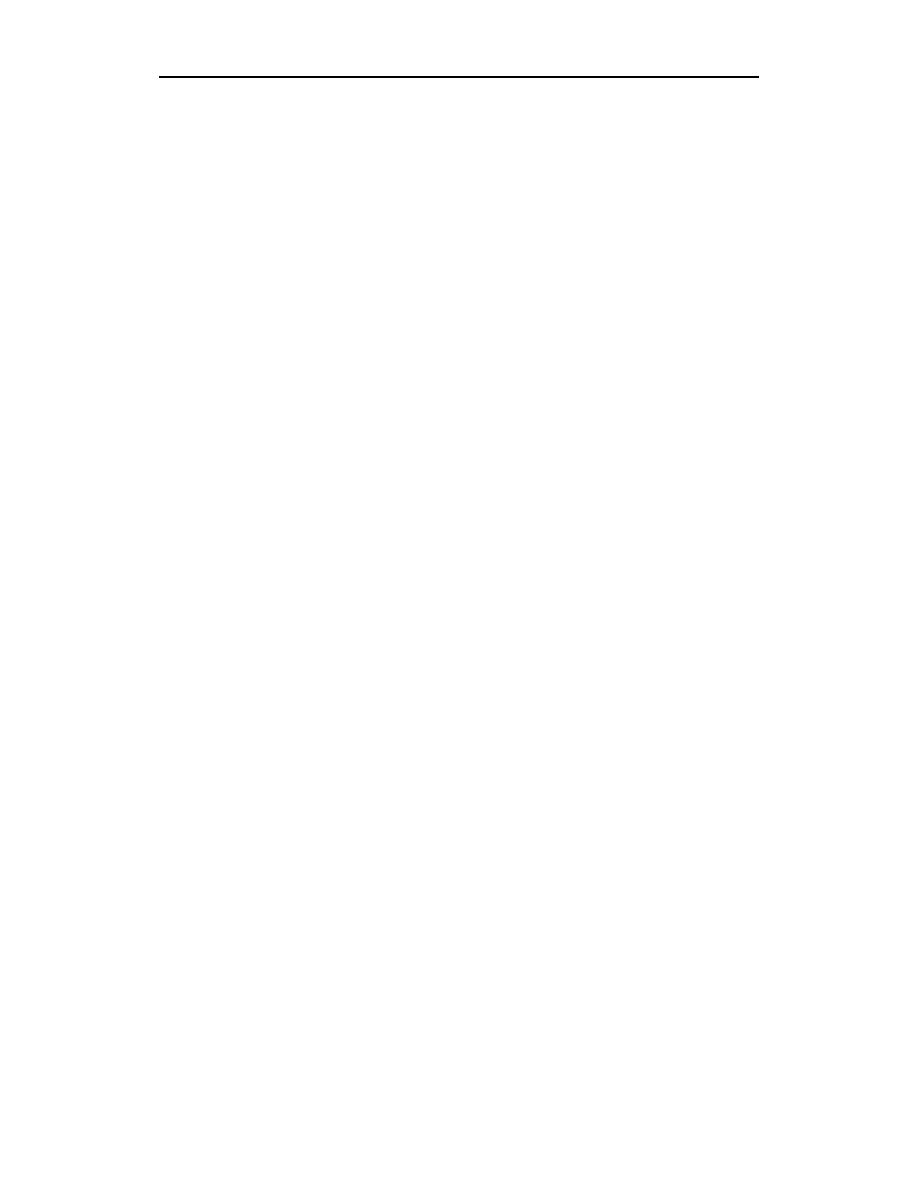
Rozdział 2.
Opanowanie techniki budowania arkuszy
79
O warstwie prezentacji myśl jako o zakładce Arkusz1 na pasku zakładek skoroszytu. W sy-
tuacji idealnej warstwa prezentacji powinna być pozbawiona skomplikowanych obliczeń.
Tymi działaniami należy obciążyć inne części skoroszytu.
Zależnie od struktury, jaką chcesz nadać arkuszowi, możesz wyposażyć go w narzędzia
pozwalające użytkownikowi na decydowanie, w pewnym zakresie, o sposobie prezentacji.
Mogą to być przyciski, pokrętła (spiner controls — patrz informacja o ustawianiu i konfi-
guracji w dodatku A). Takie kontrolki pozwalają użytkownikowi przystosowywać war-
tości do potrzeb lub w inny sposób modyfikować wygląd arkusza.
Za kulisami należy oczywiście zarządzać informacjami sterującymi zachowaniem się arku-
sza. Jeżeli na przykład Twój wykres prezentuje wykres zyskowności w funkcji kodu pro-
duktu, przycisk lub pokrętło sterujące może służyć do wybrania kodu, dla którego wartość
ma się pojawić na wykresie. W sytuacji idealnej „zakulisowe” zarządzanie zachowaniem
arkusza powinno być ukryte przed użytkownikiem.
Jak widzicie, staram się spojrzeć na sprawę od drugiej strony. Ty projektujesz, tworzysz
arkusz i rozumiesz jego wewnętrzne działania. Nieobeznany z nim i niewiele umiejący
użytkownik może przy nim „majstrować” i uszkodzić formuły, nie zdając sobie z tego
sprawy. W najlepszym interesie użytkowników należy ukrywać skomplikowane części arku-
sza i chronić je przed ich ingerencją. Tabele zawierające podstawowe i wyszukiwane infor-
macje, służące do sterowania zachowaniem arkusza, powinny zostać ulokowane w innym
miejscu skoroszytu, na przykład w arkuszu Arkusz2.
W jakiejś części skoroszytu trzeba wykonywać skomplikowane obliczenia, wyliczanie
współczynników korelacji, szczegółową analizę statystyczną itp. Jest to serce obliczeniowe
skoroszytu, które powinno tworzyć oddzielną warstwę analityczną, oddzieloną od reszty
skoroszytu i umieszczoną na przykład w arkuszu Arkusz3.
Bardzo kuszące jest umieszczanie surowych danych razem z warstwą analityczną. Nie
rób tego. Mieszając te rzeczy, stajesz na śliskim stoku nad przepaścią. Oto kilka informacji
o skutkach, jakie może spowodować takie wymieszanie.
Wykonywanie trudnych i skomplikowanych obliczeń jest kosztowne. Jeżeli narzędzia
obliczeniowe pomieszasz z danymi, wkrótce przekonasz się, że większość obliczeń
będzie wykonywana na wszystkich danych, zamiast tylko na wybranych. Ograniczaj
do minimum liczbę skomplikowanych obliczeń. Wykonuj je tylko wtedy, gdy wymaga
tego warstwa prezentacji. Zapoznasz się z tym w dalszych rozdziałach. Narzędzie
Przeglądarka danych w rozdziale 8. „Analizowanie danych” jest doskonałym
przykładem takiego działania. Również w rozdziale 12. „Portale komunikacyjne
– XML i usługi WWW” pokażę, jak sobie z tym radzić. Użytkownicy wersji Excela
starszych niż 2003 nie muszą wpadać w rozpacz. Podstawowe cechy Portali
komunikacyjnych, choć znacznie wzmocnione przez XML i Usługi WWW,
nie są zależne od tych technologii. Otrzymasz działającą implementację, która
— przełączając się z warstwy analitycznej do warstwy danych — przetworzy
informacje i dostarczy do warstwy prezentacji, a wszystko będzie sterowane
i nadzorowane przez dokładny mechanizm decydujący, co, gdzie i kiedy zostanie
dostarczone.
Jeżeli surowe dane zostaną zmieszane z warstwą analityczną, przekonasz się,
że utrudni to ich aktualizację.
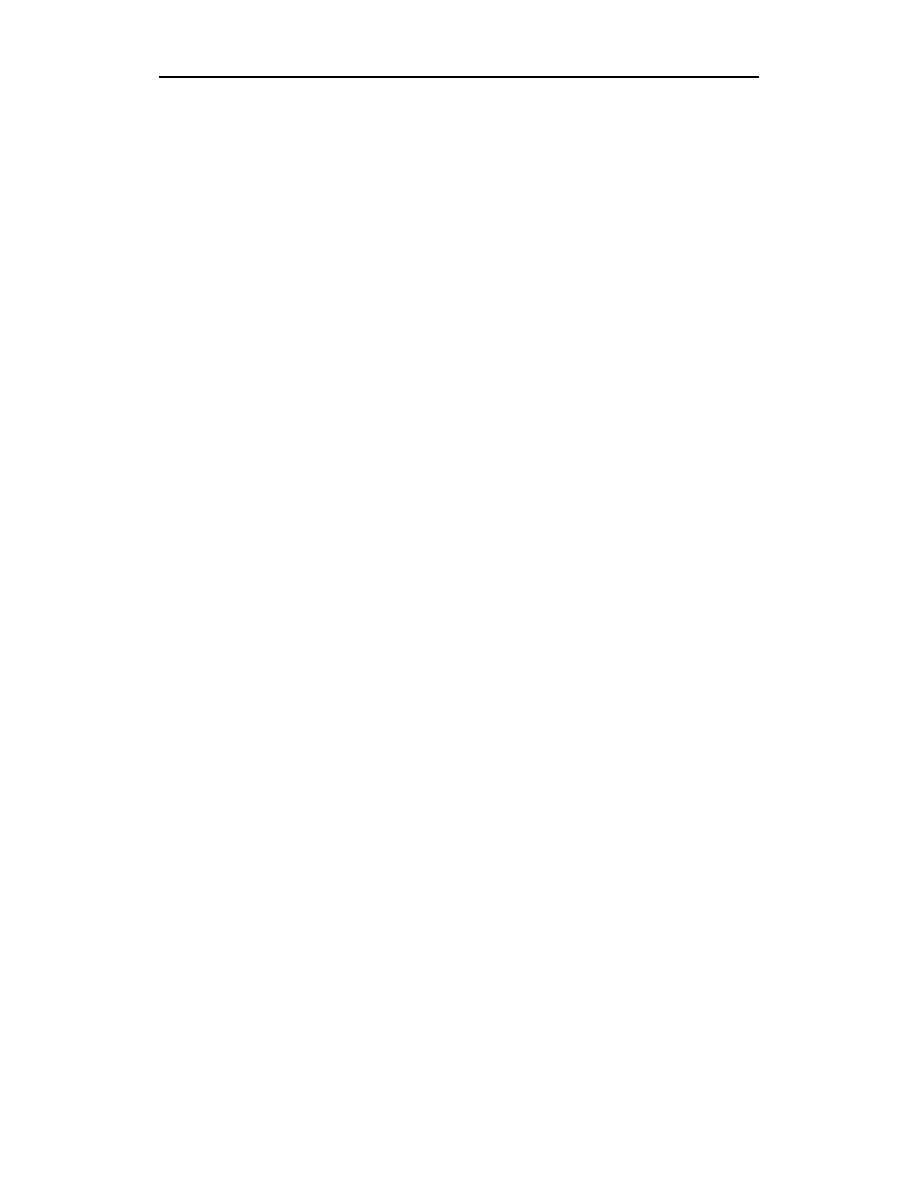
80
Część I
Najlepsze praktyki — podstawy
Jeżeli po zmieszaniu warstwy danych z warstwą analityczną powielisz część arkusza,
replikowana zawartość może się „rozlać” po arkuszu, co może skończyć się
zniszczeniem części danych lub formuł.
Oto trzy przyczyny, które powinny wystarczyć do powstrzymania Cię przed mieszaniem
warstwy analitycznej z warstwą danych.
Oto podsumowanie informacji o warstwie analitycznej.
„Silnik obliczeniowy” warstwy analitycznej powinien wykonywać jedynie
ograniczoną liczbę wybranych informacji.
Powinien działać jedynie na wybranej części danych, a nie na całym zbiorze
rekordów.
Silnik obliczeniowy nie wybiera danych, na których ma działać. „Wie” jedynie,
że ma wykonać obliczenia na wybranym zestawie wierszy, kolumn lub komórek.
Cokolwiek się znajduje w wybranych zakresach, zostanie użyte w obliczeniach.
Dane z tego ograniczonego zbioru komórek nazywam danymi analitycznymi,
aby odróżnić je od znacznie większego zbioru danych podstawowych (surowych),
czyli inaczej źródłowych.
Silnik obliczeniowy „oczekuje”, że dane analityczne będą odpowiadać ustalonemu
formatowi i będą mieć określoną strukturę. Gdy dane są przekazywane z warstwy
danych podstawowych do warstwy analitycznej, może być konieczne ich oczyszczenie
w celu przystosowania do wymagań silnika obliczeniowego. Na przykład warstwa
danych podstawowych może zawierać długą listę wszystkich pracowników. Bardzo
często, jeżeli nie zawsze, zdarza się, że nazwiska mają z przodu i z tyłu dopisane
niepotrzebne spacje, które przed wykonaniem obliczeń należy usunąć.
Silnik obliczeniowy korzysta z pewnego zewnętrznego mechanizmu, umieszczonego
między warstwą analityczną a warstwą prezentacji i decydującego, które dane mają
być przekazane z warstwy analitycznej do warstwy prezentacji.
W zasadzie wszystkie trzy warstwy można zawrzeć w jednym arkuszu, jednakże nie jest
to wskazane z wyjątkiem arkuszy bardzo prostych. O wiele lepiej umieszczać poszczególne
warstwy w oddzielnych arkuszach nawet na bardzo wczesnym etapie tworzenia prototypu
skoroszytu. Mechanizm decydujący o tym, które dane są przekazywane do warstwy anali-
tycznej, a które do warstwy prezentacji, możesz — zależnie od potrzeb — wbudować bądź
w warstwę analityczną, bądź w warstwę prezentacji. Musisz się jednak strzec mieszania
danych podstawowych z danymi analitycznymi. Dla wielkich i skomplikowanych arkuszy
jest to złota zasada, od której nie należy odstępować.
Podsumowanie
Jeżeli prześledziłeś przykłady podane w tym rozdziale, zauważyłeś, że proces konstruowa-
nia arkusza nie jest ściśle spleciony z postacią formuł i funkcji. Jeżeli jeszcze nie wyro-
biłeś sobie własnego stylu konstruowania arkuszy, ten rozdział powinien ułatwić Ci to
zadanie. Jeśli rozpocząłeś czytanie go, mając już ustaloną własną metodę postępowania,
informacje przeze mnie podane mogły podpowiedzieć kilka pomysłów usprawniających
stosowaną przez Ciebie technikę.
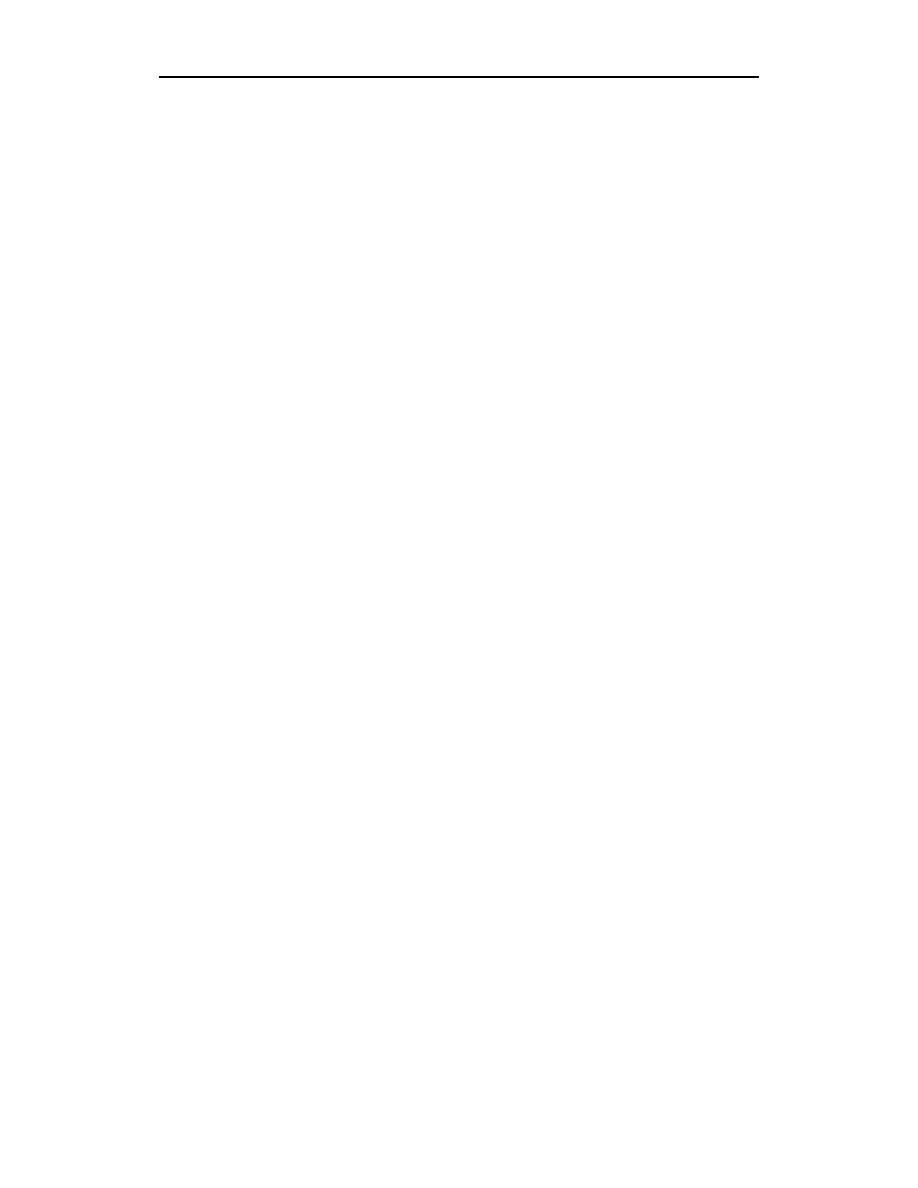
Rozdział 2.
Opanowanie techniki budowania arkuszy
81
Gdy myślę o skomplikowanych arkuszach, zawsze zwracam uwagę na chwilę, zdarzenie
lub czynnik zmieniające arkusz z prostego w skomplikowany. Spostrzeżenie tego czynnika
pozwala mi opracować strategię ułatwiającą lepsze zarządzanie skomplikowanymi struk-
turami. Omawiam dalej kilka narzędzi i technik spoza podstawowego zestawu Excela (ta-
kich jak Formula Auditing), które mogą być dla Ciebie pomocne i proponuję przeczyta-
nie dalszych rozdziałów, w których omówienie tych problemów zostało pogłębione.
Nie zawsze można określić jeden moment lub czynnik przekształcający nagle skoroszyt
z prostego w skomplikowany. Nie myślę tu o tym, że często wiele czynników powoduje
komplikację. Mam raczej na myśli sytuację, gdy otrzymujesz gotowy arkusz z poleceniem:
„Zrób coś, aby to sprawniej działało”. Postępowanie w takich sytuacjach opisałem w roz-
dziale 10. „Przerabianie istniejących arkuszy”.
Bardzo ważnym tematem omówionym w tym rozdziale jest dzielenie skoroszytów na
warstwy, gdy rosną ich rozmiary. Wciąż słyszę o ludziach, których trzeba ratować, gdyż
przygniata ich ciężar monstrualnych skoroszytów. Technika tworzenia warstw jest pod-
stawą działania, jeżeli przewidujesz przyszły wzrost rozmiarów i komplikacji arkusza.
Tutaj przedstawiłem jedynie zarys ogólnej konstrukcji. Wdrażanie tej techniki będziesz
obserwował w całej pozostałej części tej książki.
Wyszukiwarka
Podobne podstrony:
Excel Praktyczne zastosowania w biznesie expraz
Excel Praktyczne zastosowania w biznesie expraz
Excel Praktyczne zastosowania w biznesie expraz
Excel Praktyczne zastosowania w biznesie expraz
ebook Loren Abdulezer Excel Praktyczne zastosowania w biznesie (expraz) helion onepress free ebook
Excel Praktyczne zastosowania w biznesie
Excel Praktyczne zastosowania w biznesie expraz
Excel Praktyczne zastosowania w biznesie 2
Excel Praktyczne zastosowania w biznesie expraz
Excel Praktyczne zastosowania w biznesie expraz
Excel Praktyczne zastosowania w biznesie expraz
Miedzynarodowe Standardy Rachunkowosci Praktyczne zastosowanie w biznesie mistra
Miedzynarodowe Standardy Rachunkowosci Praktyczne zastosowanie w biznesie
Miedzynarodowe Standardy Rachunkowosci Praktyczne zastosowanie w biznesie mistra 2
Miedzynarodowe Standardy Rachunkowosci Praktyczne zastosowanie w biznesie
Etyka biznesu Teoretyczne założenia, praktyka zastosowań Autor Jan Klimek
A A Praktyczne zastosowane myślenia logistycznego
Odpromienniki i ich praktyczne zastosowanie(1)
więcej podobnych podstron